La facturación de clientes de WPMU DEV hace que la gestión de clientes y el procesamiento de pagos sean sencillos (¡y rápidos!)
Publicado: 2022-09-30Imagine una sala llena de contadores, tenedores de libros y agentes de facturación que facturan a sus clientes, cobran, procesan y depositan instantáneamente sus pagos en su cuenta bancaria. Eso es lo que hace la facturación del cliente de WPMU DEV.
Client Billing es una solución integrada que es fácil de configurar, fácil de usar... ¡y completamente gratis!
En este artículo, exploraremos la gama completa de funciones de primer nivel y le mostraremos cómo configurar y automatizar la facturación de sus clientes integrando sus servicios, precios y clientes con su cuenta de procesador de pagos.
“Acabo de ingresar todos mis sitios web y lo conecté a la facturación del cliente, ver mi MRR allí mismo me motiva tanto que creo que actualizaré al plan de la agencia y presionaré con fuerza con el negocio”. – Web Host Wizards (miembro de WPMU DEV)
Estos son los temas que cubriremos:
- Repleto de funciones: los clientes y la facturación están cargados
- Configuración de los componentes de clientes y facturación
- Conexión de su cuenta de Stripe
- Configuración inicial de clientes y productos
- Comprender los roles de los clientes y los permisos de acceso
- Personalización de sus correos electrónicos
- Marca y su perfil comercial
- Creación y personalización de facturas
- Mantenimiento y gestión de clientes y facturación en The Hub
- Descripción general Resumen
- Gestión de clientes
- Gestión de productos y servicios
- Gestión de facturas
- Client Billing de WPMU DEV es el guardián de todas las cosas contables
Hay mucho que cubrir, así que profundicemos.
Repleto de funciones: los clientes y la facturación están cargados
No bromeábamos cuando nos propusimos hacer una experiencia superior del proceso de pago y facturación del cliente.
Mira todas las funcionalidades incluidas en la Facturación de Clientes:
- Facture a los clientes rápidamente: cree planes de suscripción rentables y realice un seguimiento de sus ingresos recurrentes.
- Factura con un clic: facturas de marca profesional, automatizadas y listas para enviar en minutos.
- Administración inteligente de clientes: incluye todo lo que necesita para monitorear clientes, facturas y suscripciones.
- Planes y suscripciones rentables: cree planes escalonados exclusivos para su negocio y maximice los ingresos.
- Portal de cliente personalizado: acceso de marca y fácil de usar para que los clientes envíen pagos de forma segura.
- Pagos optimizados: pagos únicos o recurrentes, el último de los cuales se cobra automáticamente a los clientes después de que se autoriza la primera factura.
- Facturación del sitio por cliente: vincule suscripciones y facturas a productos o servicios específicos del sitio.
Las características anteriores son todas parte de The Hub, nuestra herramienta de administración de sitios de WordPress todo en uno.
Si es miembro, ya tiene acceso a este actor poderoso. Y si no lo está, regístrese, es gratis, y The Hub & Client Billing están incluidos.
Configuración de los componentes en Clientes y facturación
Debido a que hay tantas cosas que puede hacer en el módulo Facturación del cliente, quería explicar cómo pasaremos por los puntos de contacto.
- Conecta tu cuenta de Stripe.
- Configuración inicial de clientes y productos.
- La marca y su perfil comercial.
- Crear y personalizar facturas.
Hay mucho material excelente para desempacar, así que vamos a hacerlo. :)
Conexión a su cuenta de Stripe
Los pagos de los clientes en The Hub actualmente se realizan a través de la plataforma de pago Stripe . Opciones de pago adicionales (como PayPal) están sobre la mesa para incluirlas en el futuro, así que esté atento.
Para comenzar a aceptar pagos en Clientes y facturación , deberá conectar su cuenta de Stripe, por lo que esa es nuestra primera orden del día. Y no te preocupes; Si aún no tiene una cuenta de Stripe, puede crear una fácilmente a través del asistente de integración de Hub.
Inicie sesión en su cuenta WPMU DEV, luego vaya a The Hub > Clientes y facturación .
En el asistente de introducción , haga clic en el botón Conectar con Stripe .
Ingrese los campos Correo electrónico y Contraseña , usando los que desea asociar con su cuenta de Stripe, luego haga clic en el botón Iniciar sesión .
Si tiene más de una cuenta de Stripe asociada con la dirección de correo electrónico que ingresó, se presentarán aquí.
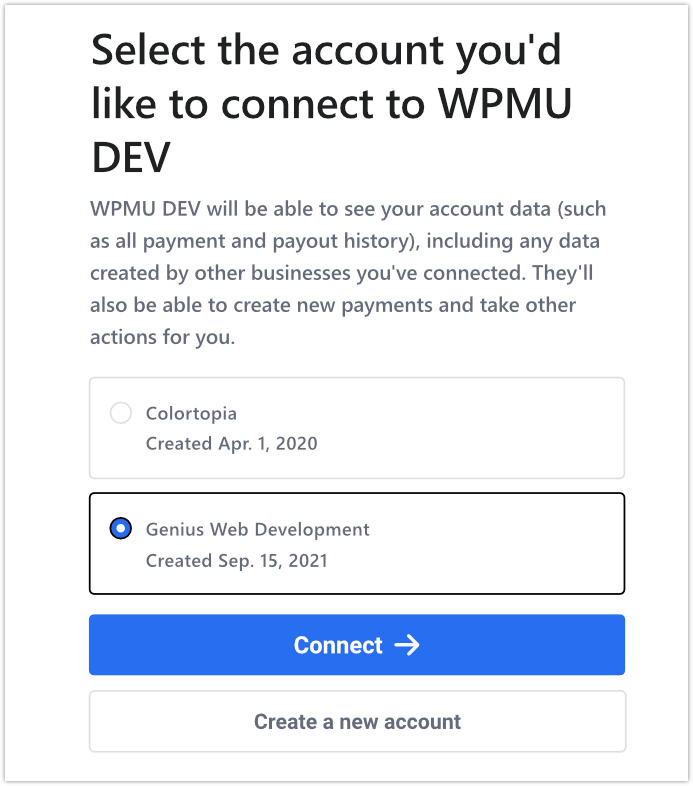
Seleccione la cuenta que desee de las opciones enumeradas, luego haga clic en el botón Conectar .
Continúe con cualquier paso adicional en el asistente de configuración. (Si necesita comenzar de nuevo en cualquier momento, simplemente haga clic en Volver a WPMU DEV en el lado izquierdo de la pantalla).
Al completar el asistente, se le dirigirá de nuevo a la pantalla de inicio en su centro y se le pedirá que seleccione la moneda que desea utilizar en su portal de facturación del cliente.
Haga clic en el cuadro que indica que la moneda no se puede cambiar más tarde, luego podrá presionar Finalizar configuración .
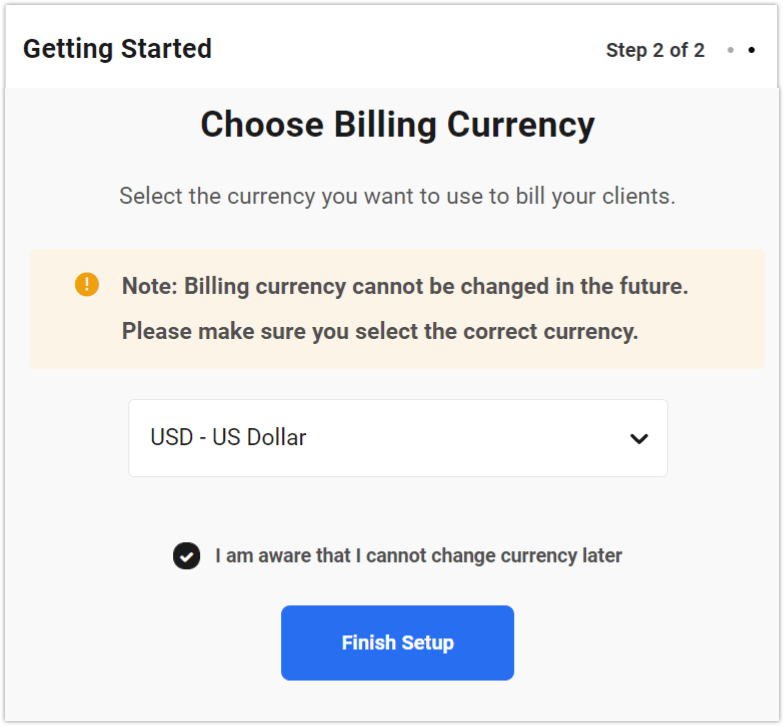
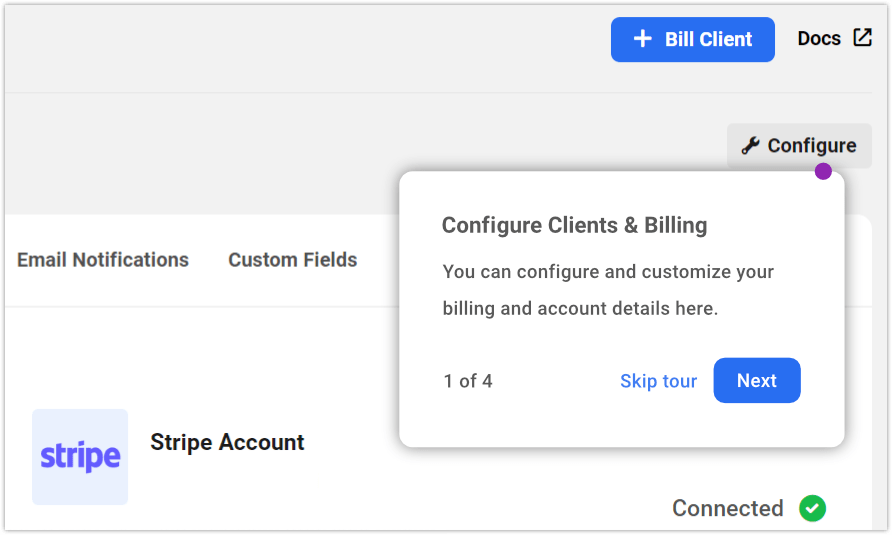
Si aún no tiene una cuenta con Stripe, el asistente de inicio le pedirá que cree una. Es un proceso rápido y simple, que lo vuelve a colocar en The Hub una vez que finaliza.
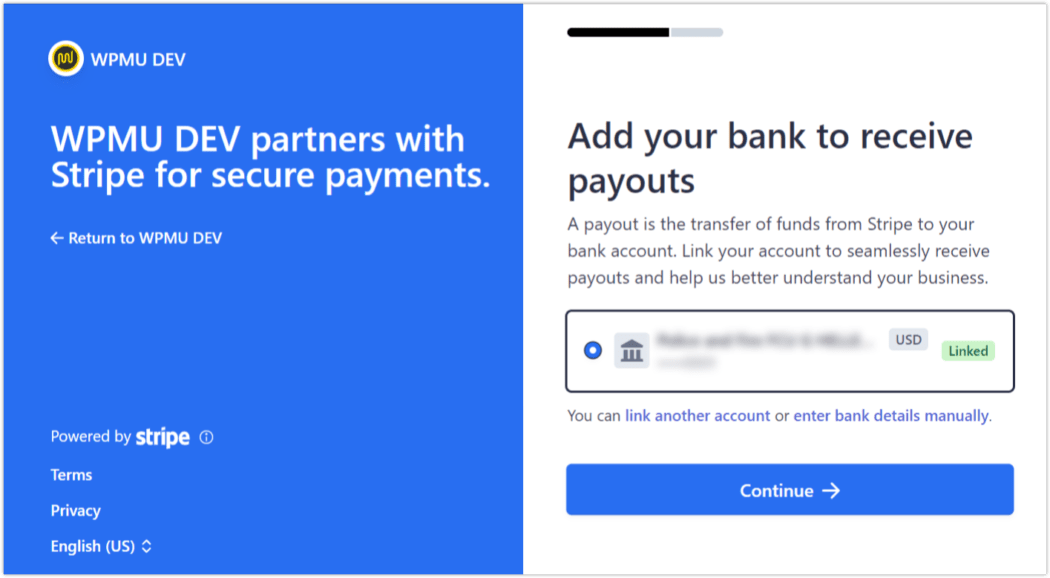
Si lo prefiere, puede ir directamente al sitio de Stripe, configurar su cuenta allí, luego regresar al asistente en el Hub y completar la conexión allí.
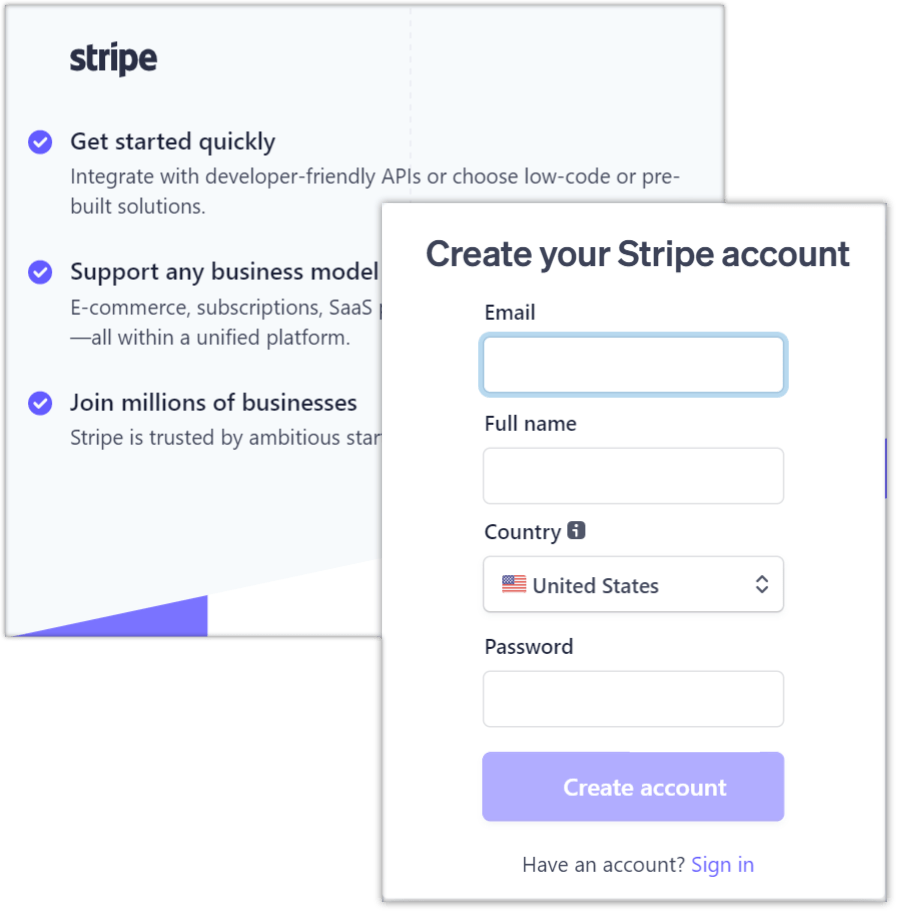
Tenga en cuenta que solo puede conectar una plataforma a cualquier cuenta de Stripe a la vez. (Esto se debe a las políticas de Stripe).
Configuración inicial de clientes y productos
Todas las herramientas que necesita para administrar la cuenta de Stripe conectada a sus Clientes y facturación, como su perfil comercial, su marca personalizada, la importación de productos y clientes, y más, se encuentran aquí.
Mirémoslos ahora.
Administrar su cuenta de facturación
En la página Clientes y facturación de Hub, en Configuración > Cuenta de facturación , verá la información asociada con su cuenta de Stripe (nombre, correo electrónico y fecha de conexión).
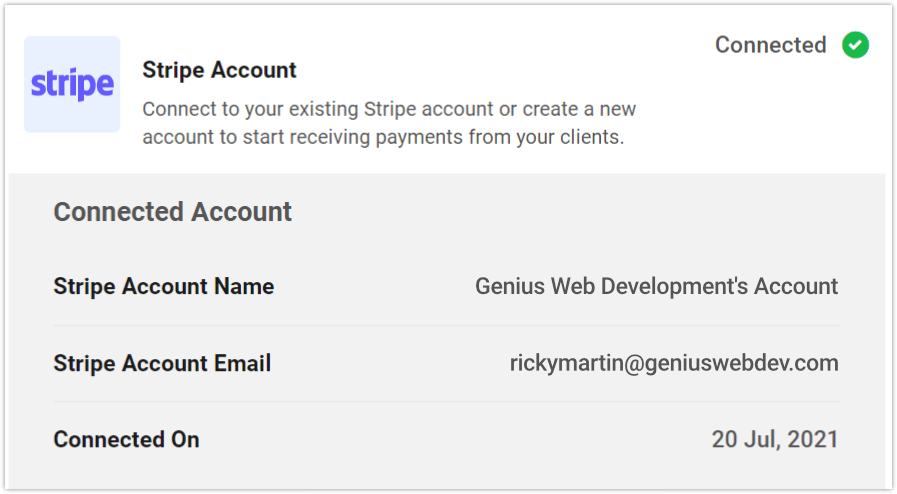
La sección Preferencias de pago a continuación muestra la moneda que seleccionó, así como el nombre comercial que aparecerá en los extractos bancarios o de tarjetas de crédito de sus clientes.
Si desea cambiar el descriptor de la declaración, simplemente haga clic en el nombre o en la flecha a la derecha de esta fila y edítelo como desee.
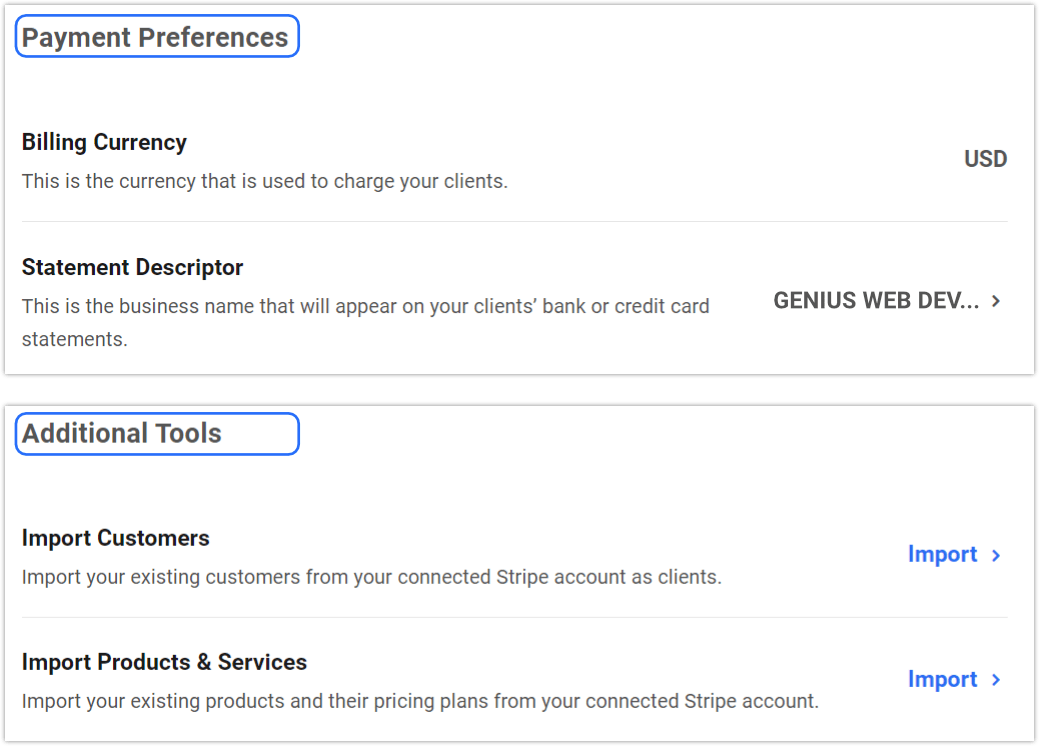
Finalmente, verá Herramientas adicionales en la parte inferior, que es donde puede importar clientes o productos y servicios desde su cuenta de Stripe conectada, si hay alguna asociada con ella.
Para importar clientes o productos y servicios, haga clic en Importar o en la flecha a la derecha de la fila.
En la ventana emergente resultante, seleccione los clientes que desee importar marcando la casilla que precede a su dirección de correo electrónico. (O haga clic en la casilla de verificación a la izquierda del encabezado de la dirección de correo electrónico para seleccionarlos todos). Luego, haga clic en el botón Importar en la parte inferior, que reflejará la cantidad total de clientes que ha seleccionado.

Los clientes que importó aparecerán en la pestaña Clientes , donde puede administrar toda la actividad relevante para su negocio Hub. También puede Agregar nuevos clientes desde la pestaña Clientes. (Consulte Agregar clientes manualmente para obtener más detalles).
Haga espuma, enjuague, repita para productos importados.
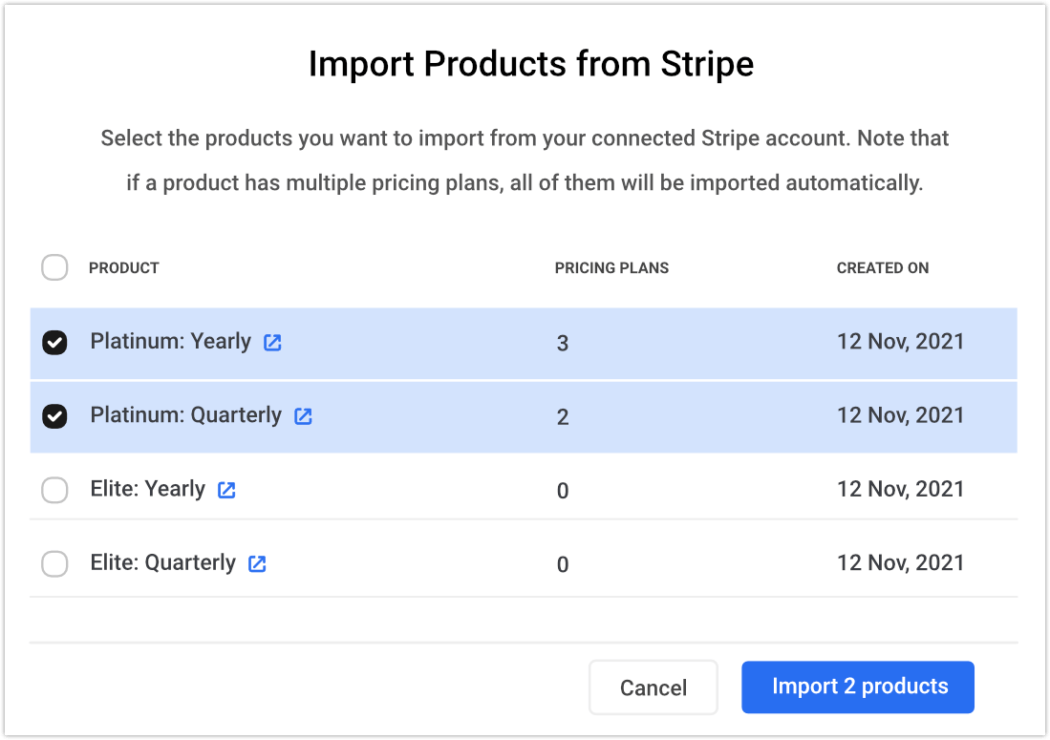
Los planes de precios asociados con un producto importado se importarán automáticamente.
También puede crear nuevos planes de precios desde la pestaña Productos y servicios. (Consulte Agregar productos manualmente para obtener más detalles).
Comprender los roles de los clientes y los permisos de acceso
Hay otro elemento que debemos analizar en relación con nuestros clientes: la asignación de roles.
Es importante definir y comprender cuál será el propósito del acceso al sitio de un cliente.
Para algunos clientes, deseará permitir el acceso solo a la facturación. Para otros, es posible que desee dar acceso a un par de secciones diferentes, pero no a toda la casa.
Y otros aún, es posible que desee permitirles ver y editar todo.
La asignación de roles le brinda un control completo sobre las vistas y acciones que los clientes tendrán en su centro de marca. Esto tiene los siguientes beneficios:
- Omite distracciones y desorden innecesarios; los clientes solo ven lo que usted necesita que vean.
- Protege contra acciones no intencionales con consecuencias potencialmente nefastas. (No pueden romper lo que no pueden tocar). Esto le brinda a usted ya su cliente una gran tranquilidad.
- Permite a los clientes sentirse conectados con la información de su cuenta y ver el valor de lo que obtienen a través de usted.
Con fines ilustrativos, nos centraremos en tres tipos arbitrarios:
- Cliente habitual = solo necesita acceso a la facturación (para ver y pagar en línea)
- Cliente de hospedaje = necesita acceso a facturación y hospedaje
- Cliente SEO = necesita acceso a facturación y SEO para su sitio web
Ejemplo #1 – Cliente habitual
Los clientes habituales son aquellos para los que harás todo el desarrollo de WordPress. Proporcionará informes, editará el sitio y ejecutará todo el programa. Lo único que necesitarán estos clientes es acceso a la información de facturación.
Por lo tanto, solo desea que puedan pagar sus facturas.
Clients & Billing in the Hub viene con tres roles de sistema preestablecidos, que son:
Ver todo y acceder a la facturación: el cliente puede acceder y administrar su facturación y ver los datos del sitio.
Editar todo y acceder a la facturación: el cliente puede ver, editar y tomar medidas con respecto a cualquier cosa en su sitio y administrar su propia facturación.
Acceder solo a facturación: el cliente puede ver y administrar su propia facturación.
Estos roles preestablecidos no se pueden editar ni modificar; ahí es donde entran en juego los roles personalizados (que veremos más adelante).
Vaya a The Hub > Clientes y facturación > Clientes > Roles y seleccione Acceder solo a facturación .
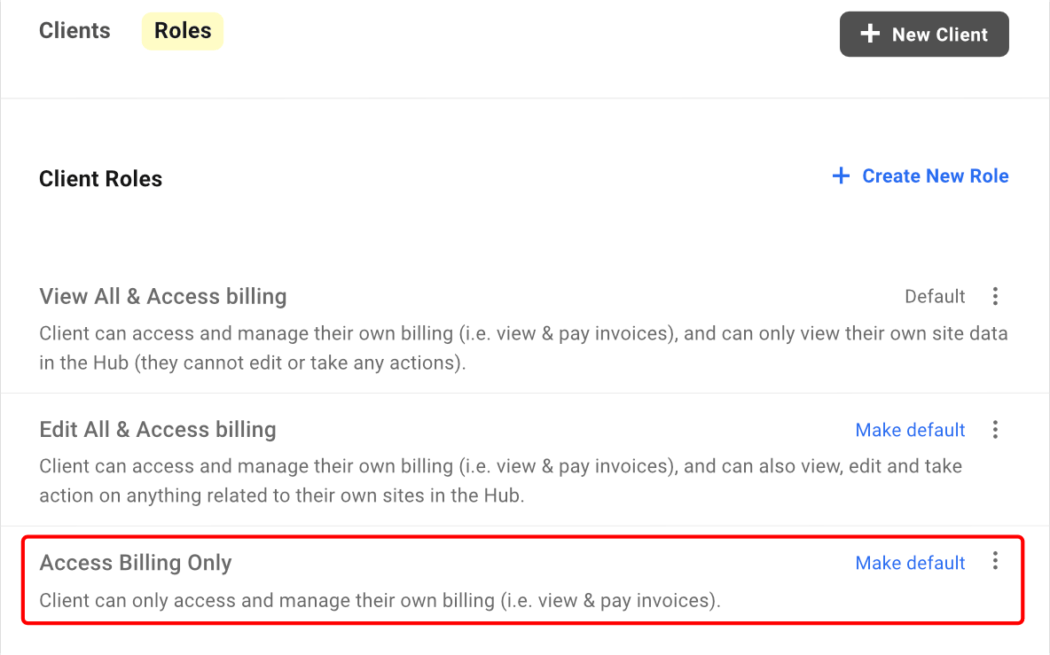
Basándonos en la premisa de que nuestro tipo de cliente habitual necesitará Acceder solo a la facturación , lo seleccionaremos como predeterminado haciendo clic en el texto Establecer como predeterminado en su fila.
Ahora, cuando agrega nuevos clientes, ya está establecido que ese es su rol. Por supuesto, esto es editable en caso de que necesitemos cambiarlo en cualquier momento.
Ejemplo n.º 2: cliente de alojamiento
Este cliente planea centrar parte de su negocio en el hospedaje además de la facturación. Para este caso, el cliente necesitaría acceso a las siguientes 4 áreas:
- Sitios : para ver la lista de sitios
- Alojamiento — para ver las opciones de alojamiento
- Facturación del sitio : para ver la facturación a nivel del sitio
- Acceder a Facturación : para ver la pestaña Facturación y pagar facturas desde la pestaña Facturación del sitio o Facturación global
Comience haciendo clic en + Crear nuevo rol .
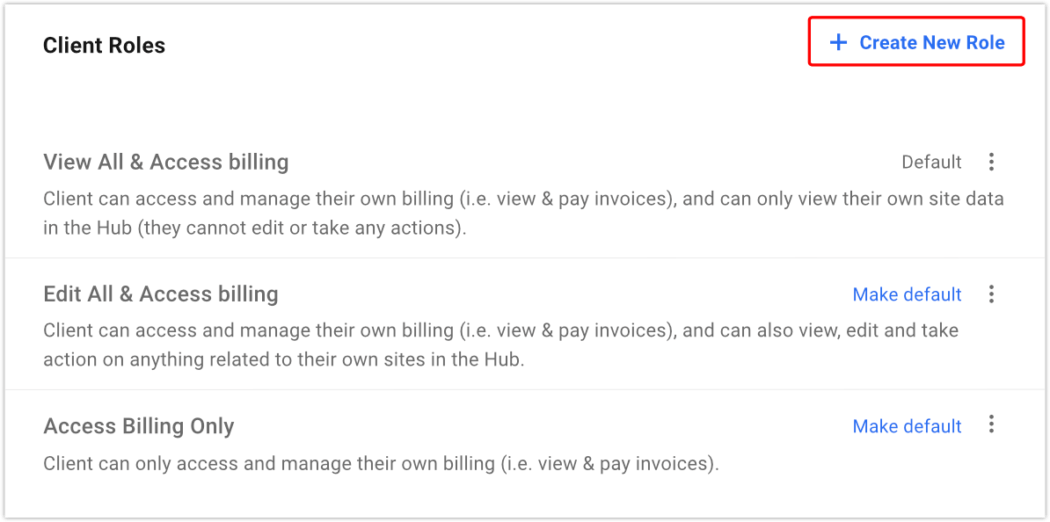
Dale un Nombre (en este ejemplo, lo llamaremos 'Alojamiento') y selecciona qué acceso tendrá el cliente. Habilitaremos las 4 áreas como se indica arriba.
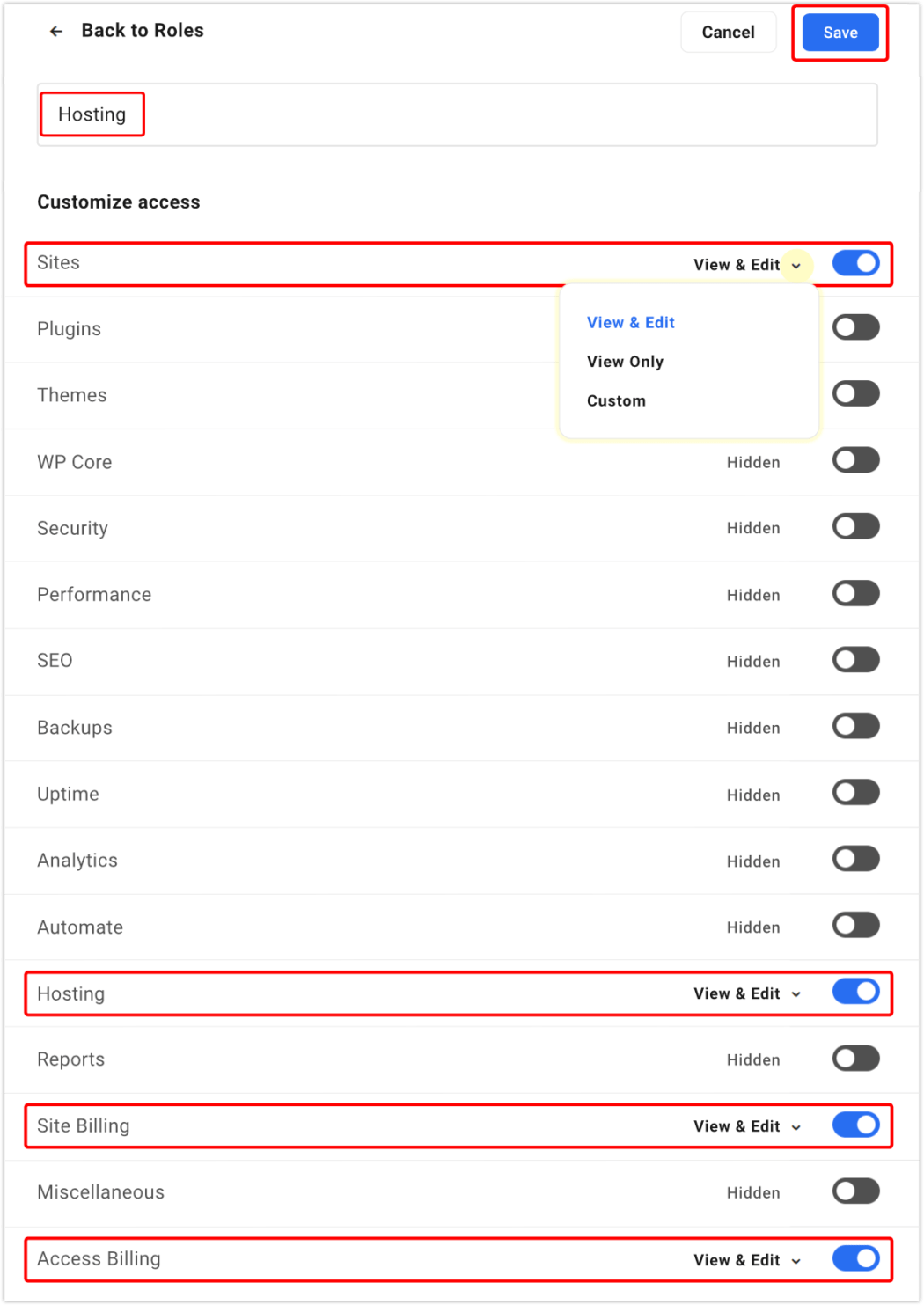
Personaliza aún más al hacer clic en el menú desplegable de cada categoría. Puede seleccionar Ver y editar, Solo ver o Personalizado .
Si selecciona Personalizado , aquí hay un vistazo a todas las opciones que puede seleccionar para que el cliente tenga acceso en la creación de funciones personalizadas, relacionadas con Hosting.
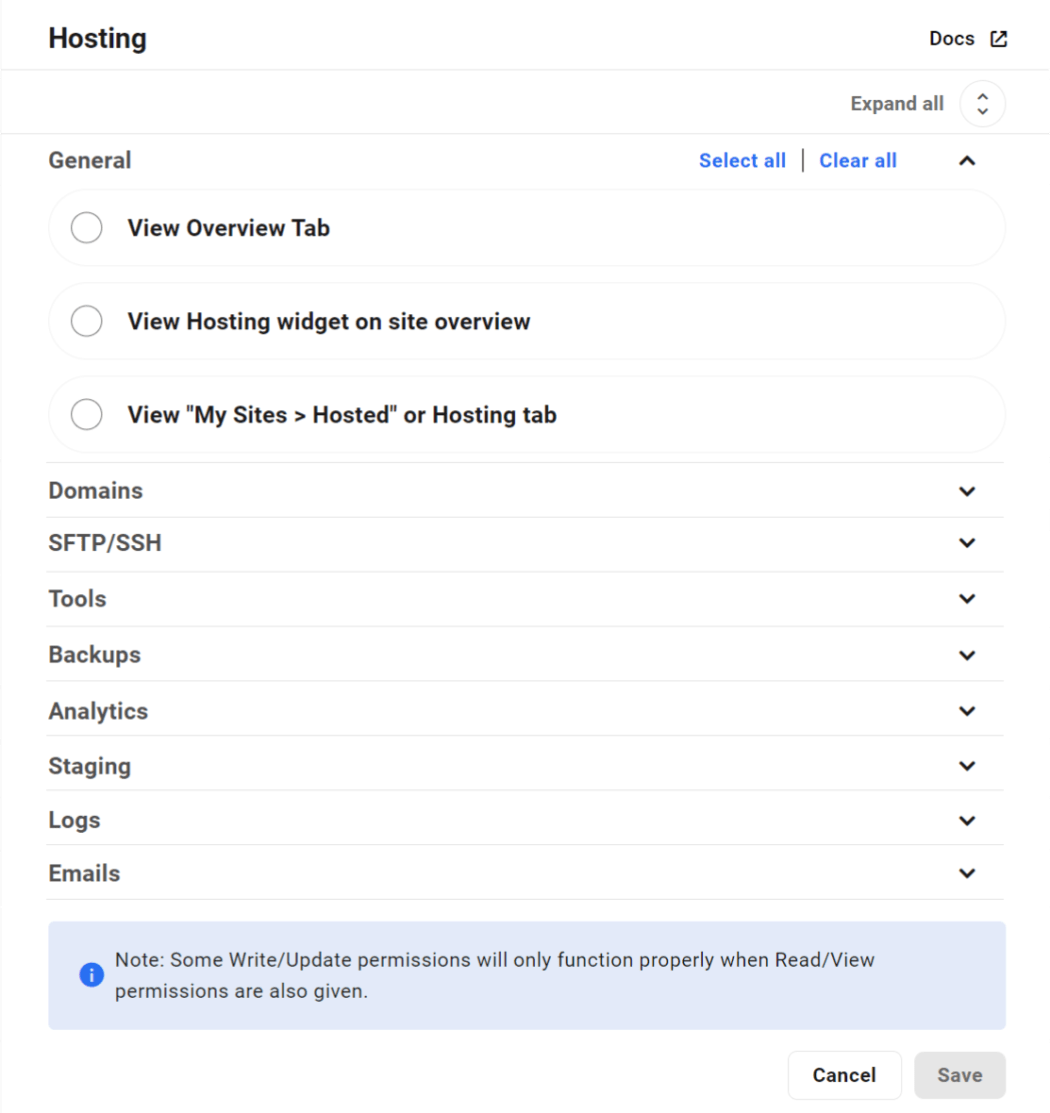
Personalice aún más haciendo clic en el menú desplegable en cada categoría específica (Estadio, Análisis, Registros, Correos electrónicos, etc.) y seleccionando cualquiera o todas las opciones.
Así es como se ve la puesta en escena:
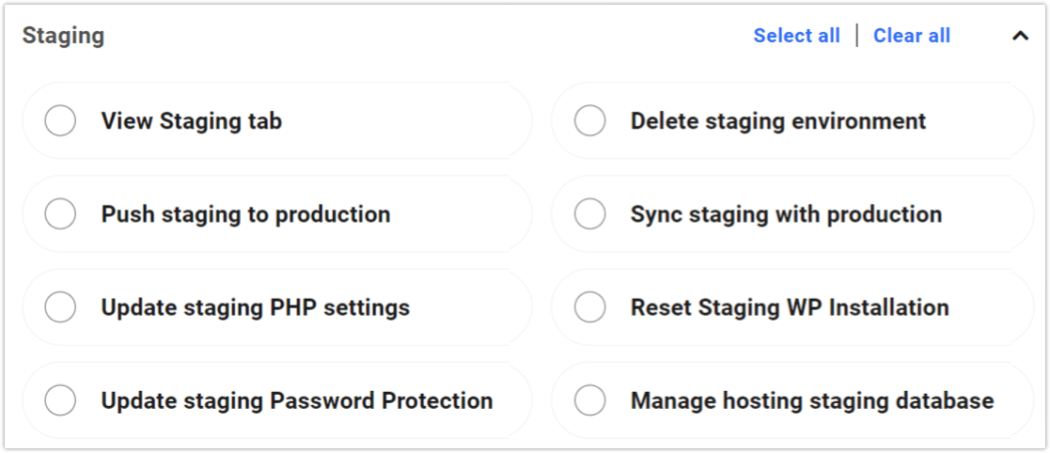
Una vez que haya personalizado todo, haga clic en Guardar , ¡y listo! Ahora tiene un nuevo rol personalizado que puede asignar a cualquier cliente.
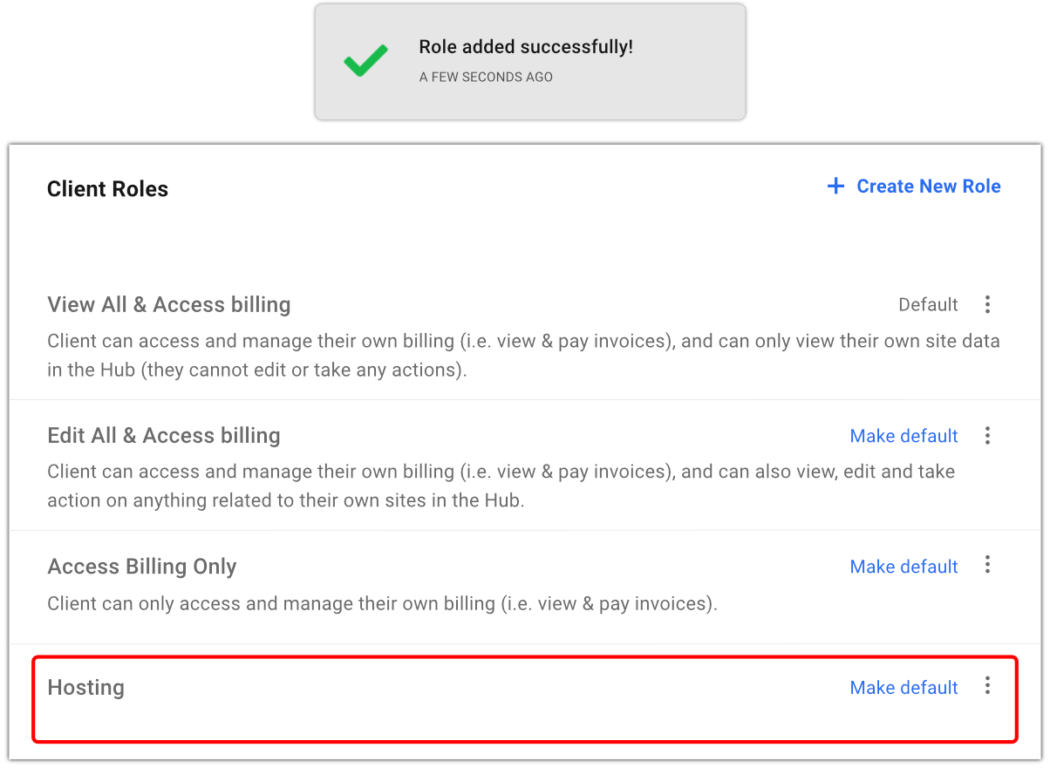
Ejemplo #3 – Cliente SEO
Este cliente quiere ver los detalles de SEO, además de la facturación. Podemos tomar el mismo enfoque que acabamos de tomar con nuestros clientes de hosting: crear un nuevo rol, nombrarlo y seleccionar SEO como una opción disponible para el cliente.
Específicamente para este caso, sería necesario habilitar el acceso a las siguientes 4 áreas:
- Sitios : para ver la lista de sitios
- SEO : para ver las opciones de SEO
- Facturación del sitio : para ver la facturación a nivel del sitio
- Acceder a Facturación : para ver la pestaña Facturación y pagar facturas desde la pestaña Facturación del sitio o Facturación global

Si elige personalizar sus opciones de SEO para su cliente, podrá ver la información de SEO, ejecutar un nuevo rastreo de SEO, aplicar la configuración, básicamente cualquier cosa que seleccione aquí en los permisos.
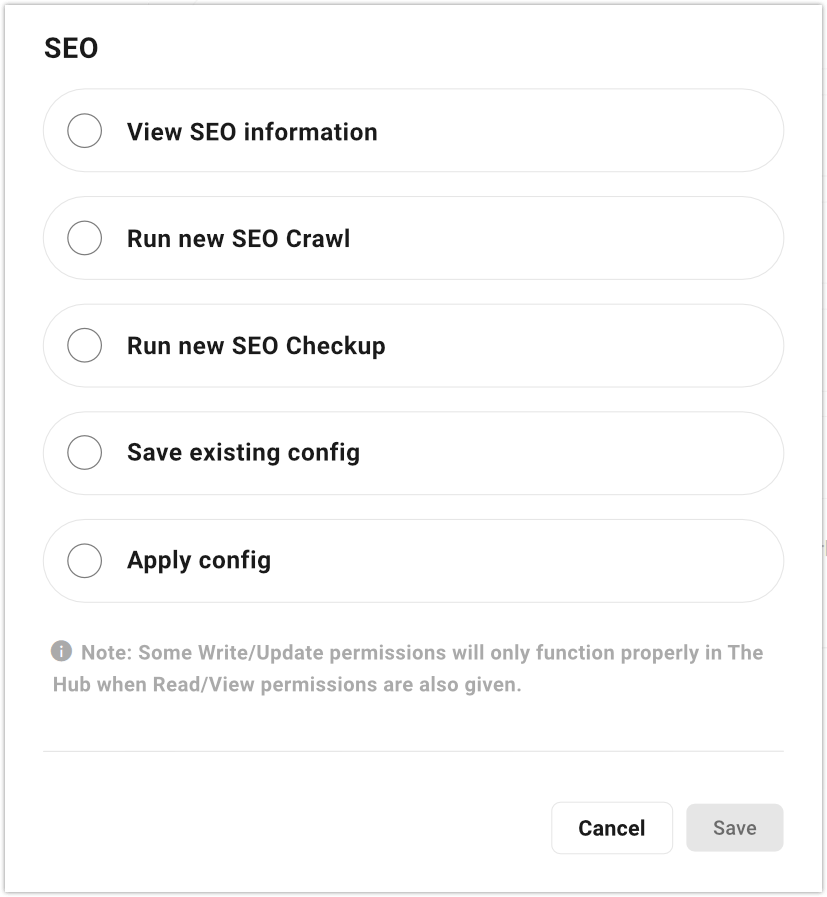
Presiona Guardar y el nuevo rol ya está disponible.
Por supuesto, esto fue solo una demostración de tres tipos de clientes aleatorios. Puede configurar CUALQUIER tipo de cliente y personalizarlo para que se ajuste a sus necesidades comerciales.
Para obtener más información sobre la configuración de usuarios y roles en The Hub, consulte Cómo configurar usuarios y roles en The Hub para usted y sus clientes.
Personalización de sus correos electrónicos
Antes de invitar a nuestros clientes al portal, personalicemos los correos electrónicos que enviaremos.
Si lo desea, puede configurar un complemento SMTP que le permita habilitar su propia dirección de dominio como el correo electrónico del remitente. Eso daría como resultado una dirección de remitente como esta: [email protected]
Si bien su propio dominio como dirección de origen es el más profesional, no es obligatorio. Sin ningún cambio, sus direcciones de origen serán algo como esto:
- Enviado desde un sitio sin nuestro hosting: [email protected]
- Enviar desde un sitio con nuestro hosting: [email protected].email
Puede usar cualquier complemento SMTP de su elección; Recomendamos nuestro complemento Branda (¡gratis!), que maneja esta tarea con facilidad y viene completamente cargado con características adicionales de marca blanca. Consulte esta guía práctica sobre cómo activar el modo SMTP en Branda y este útil recorrido sobre la configuración de SMTP a través de Gmail.
Hay una serie de correos electrónicos diferentes que se envían desde The Hub Client a usted y a sus clientes, según varios factores desencadenantes.
Los correos electrónicos que le lleguen se marcarán con WPMU DEV, mientras que los correos electrónicos que se envíen a sus clientes se marcarán con el logotipo y los colores configurados en su perfil comercial .
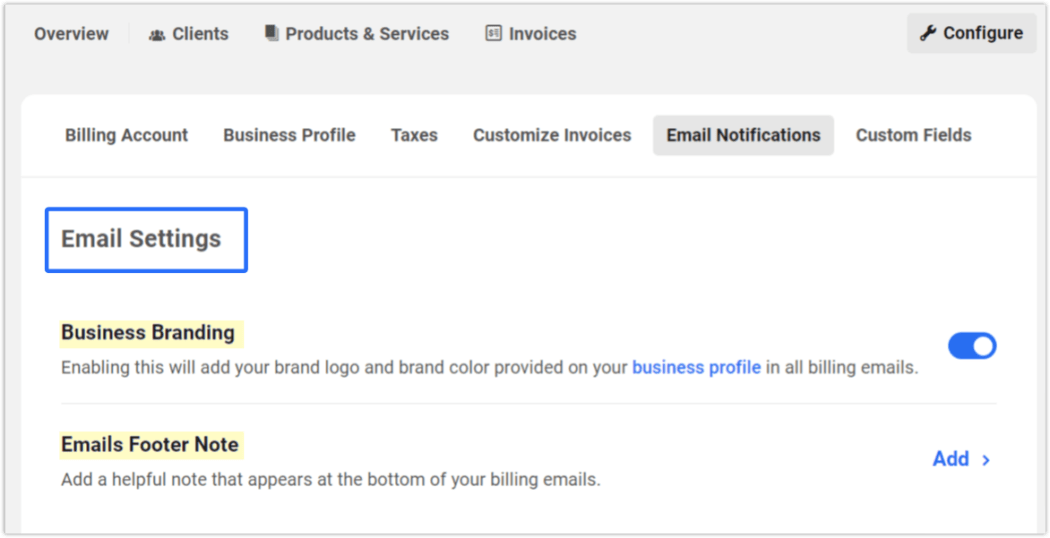
Se pueden incluir o excluir dos piezas informativas adicionales de sus notificaciones por correo electrónico:
- Marca comercial : alterne para su logotipo y color de marca (desde Perfil comercial ).
- Nota de pie de página de correos electrónicos : agregue un mensaje personalizado en la parte inferior de todos los correos electrónicos.
Este es un ejemplo de un correo electrónico que sus clientes podrían recibir:
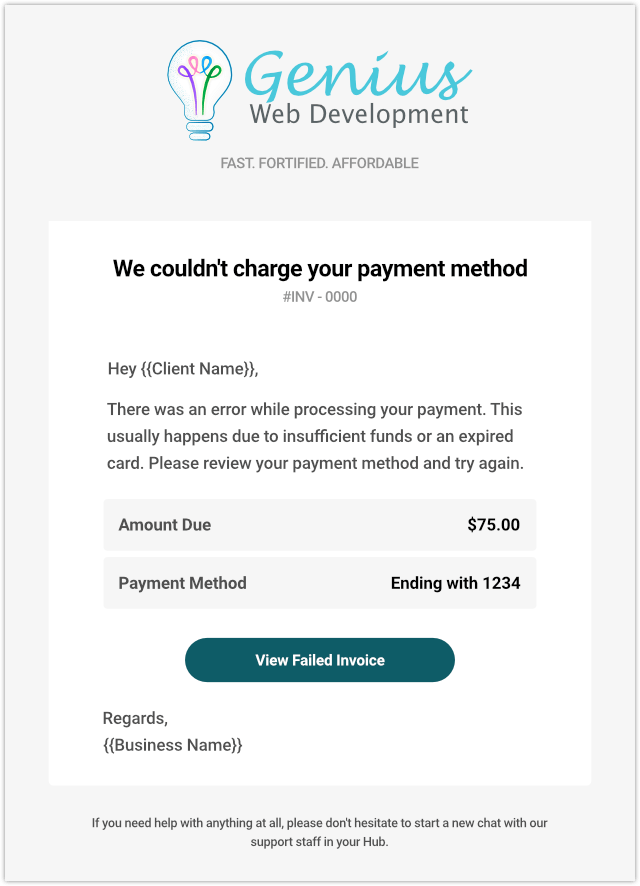
Por supuesto, cualquier texto de marcador de posición entre corchetes dobles se completará automáticamente con los datos asociados en su centro antes de que se lo envíen a usted o a su cliente.
Muy bien, los roles se han considerado y creado en consecuencia, los correos electrónicos se han formateado... démosle los toques finales a nuestro perfil comercial.
Marca y su perfil comercial
¡Rompe los logotipos y los códigos de color! Vamos a hacer nuestros estos materiales de facturación.
En la pantalla Configurar , haga clic en la pestaña Perfil comercial .
En la sección Marca , decidirá la marca que aparecerá en las facturas, correos electrónicos y recibos de facturación de su empresa. Solo toma unos segundos y un mínimo de clics.
Haga clic en el lado derecho de la fila del logotipo de la marca para cargar su identidad visual; Del mismo modo, en Brand Color, para seleccionar su coincidencia de tono a través del cuadro de selección de color o código hexadecimal.
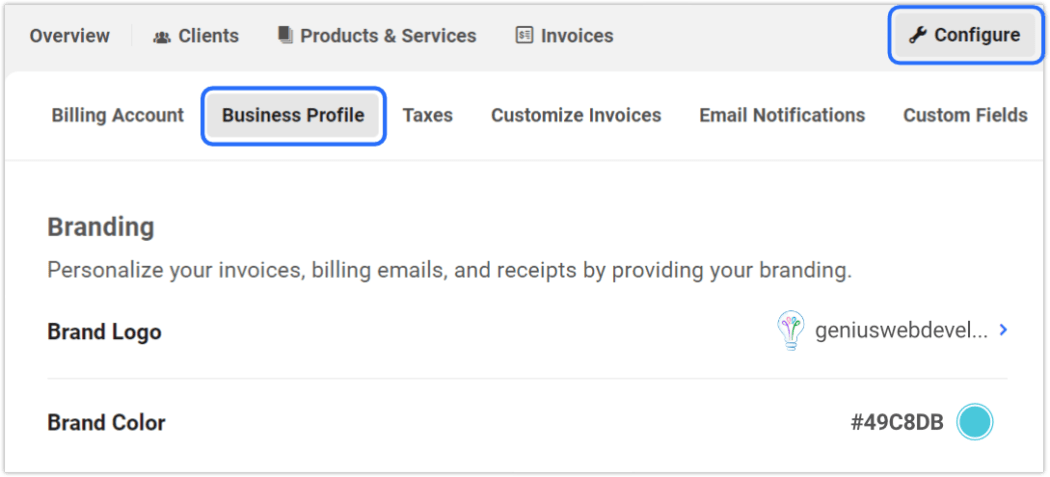
El logotipo que seleccione también aparecerá en la esquina superior derecha del menú de perfil de sus clientes cuando inicien sesión en su Hub a través de WPMU DEV.
Ahora agregaremos nuestras coordenadas comerciales en la sección Información comercial , que aparecerá en cualquier documento de cliente que produzca.
Nuestras mejores herramientas profesionales de WP en un solo paquete
Simplemente haga clic en Agregar o en la flecha a la derecha de cualquier fila y podrá ingresar a todos los campos disponibles. (Esta información se habrá importado si se configuró en su cuenta de Stripe, pero siempre es completamente editable).

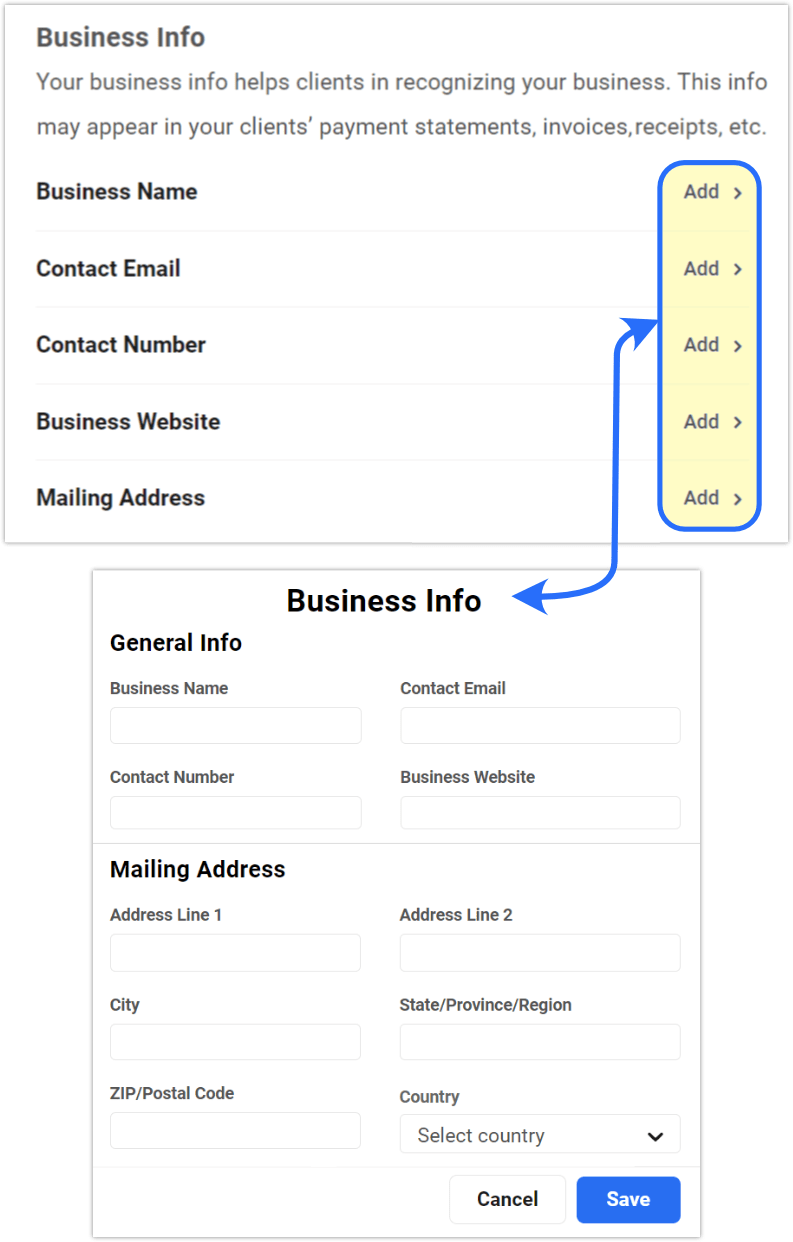
Si creó campos personalizados para su Perfil comercial, aparecerán debajo de la Información comercial principal, en Información adicional .
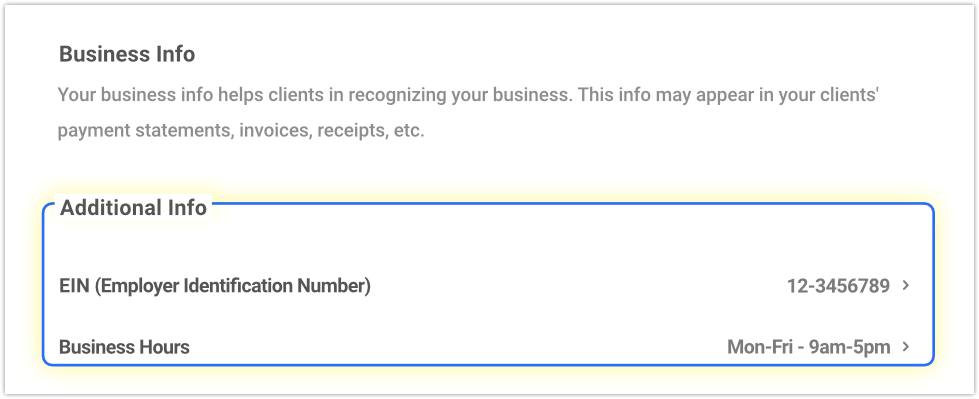
Para agregar o editar campos personalizados, haga clic en la pestaña Campos personalizados e ingrese tantos elementos adicionales como desee en Negocios y/o Perfiles de clientes.
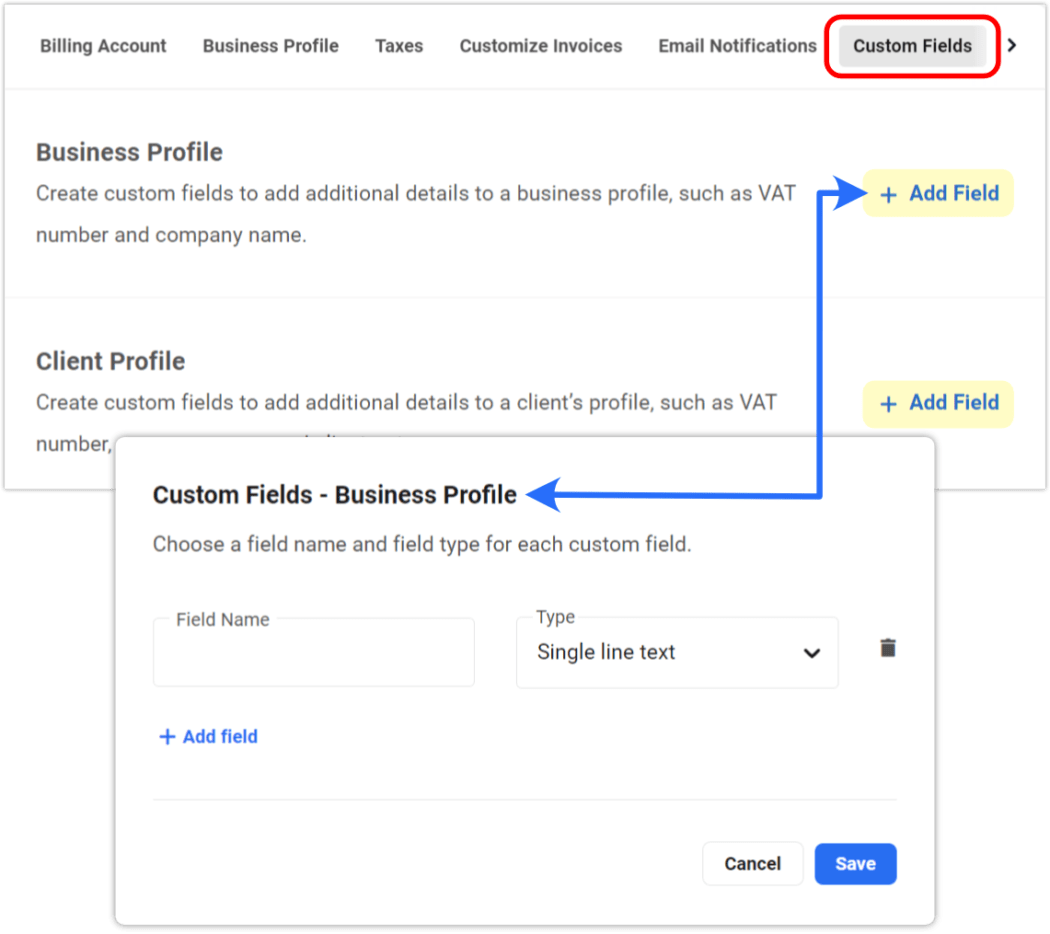
Creación y personalización de facturas
Ahora que tenemos nuestra marca de documentación en su lugar, creemos una factura que la use.
Esto es lo que enviará a sus clientes reales, y hay muchas cosas que puede personalizar.
En Configuraciones , haga clic en Personalizar facturas . Haga clic en cualquiera de las flechas o botones de alternar de la columna del menú del lado derecho.
Podrá seleccionar su formato de numeración, agregar una nota al pie de página, elegir el idioma predeterminado, agregar un logotipo, color de marca, nombre comercial e información del cliente, así como cualquier campo personalizado que haya agregado.
Cuando tenga el contenido tal como lo desea, haga clic en el botón Vista previa de muestra para obtener una vista rápida y se abrirá en formato PDF.
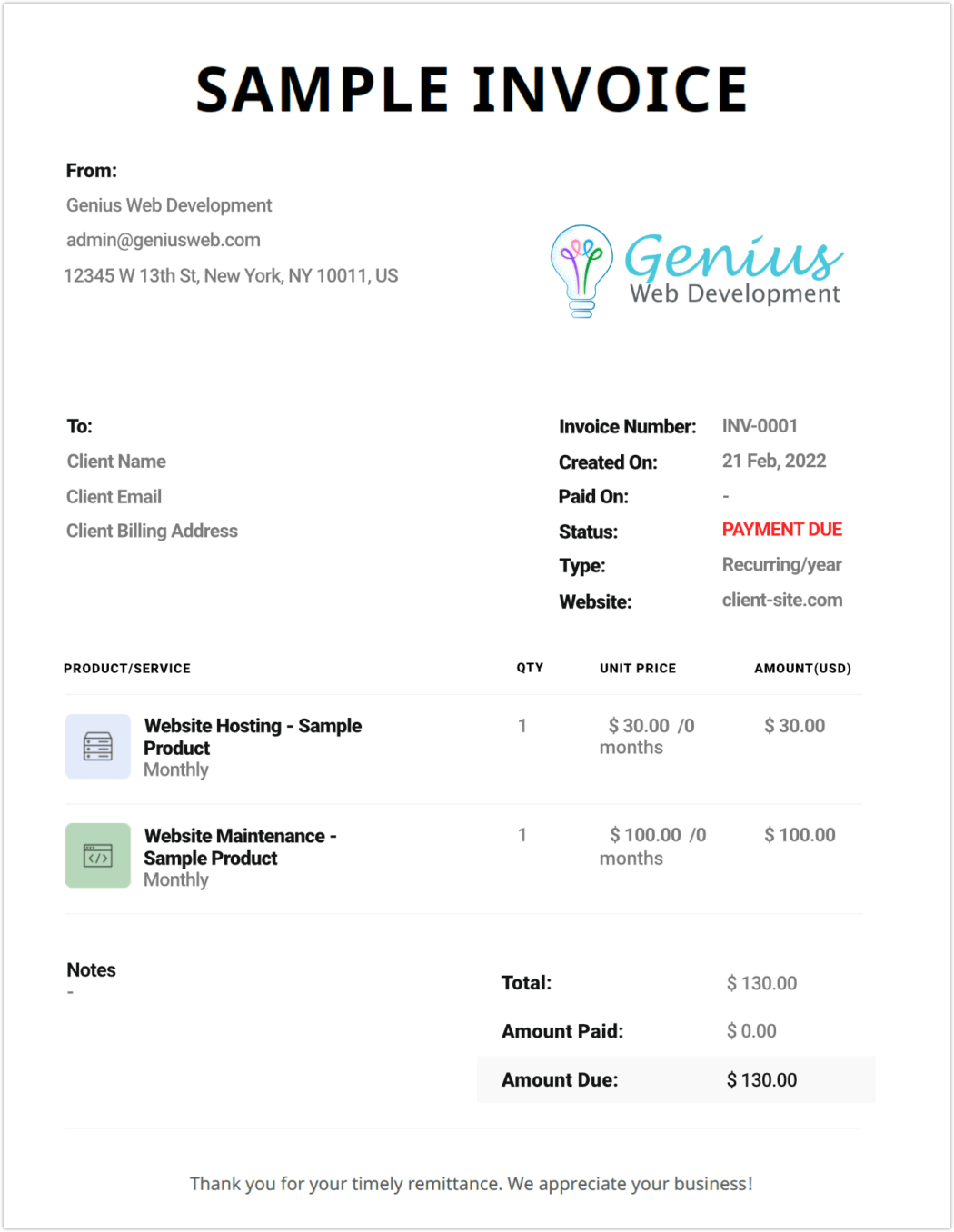
Con una plantilla de factura creada, hagamos una para un cliente específico.
Haga clic en el botón + Facturar al cliente en la parte superior de la página.
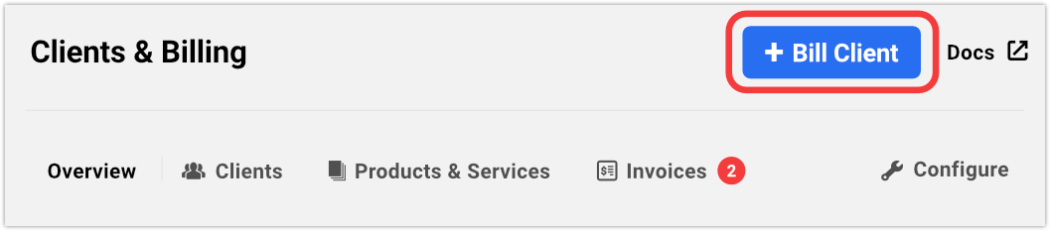
Desde la ventana emergente modal, realice las siguientes acciones:
- Seleccione el Cliente del menú desplegable.
- Seleccione el sitio web del menú desplegable (opcional).
- Seleccione un Producto/Plan del menú desplegable y cambie la cantidad si lo desea.
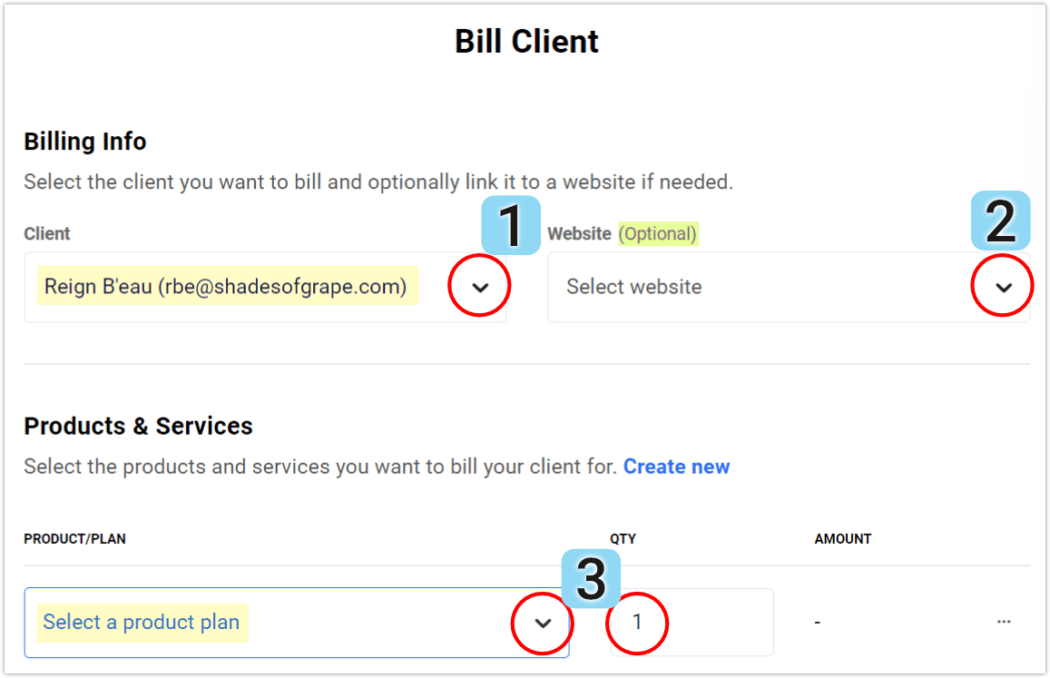
Crear una factura, pasos 1-3. - Agregue otro Producto/Plan si lo desea; repita este paso según sea necesario.
- Agregue un impuesto si lo desea y repita este paso según sea necesario.
- Haga clic en el botón azul Continuar .
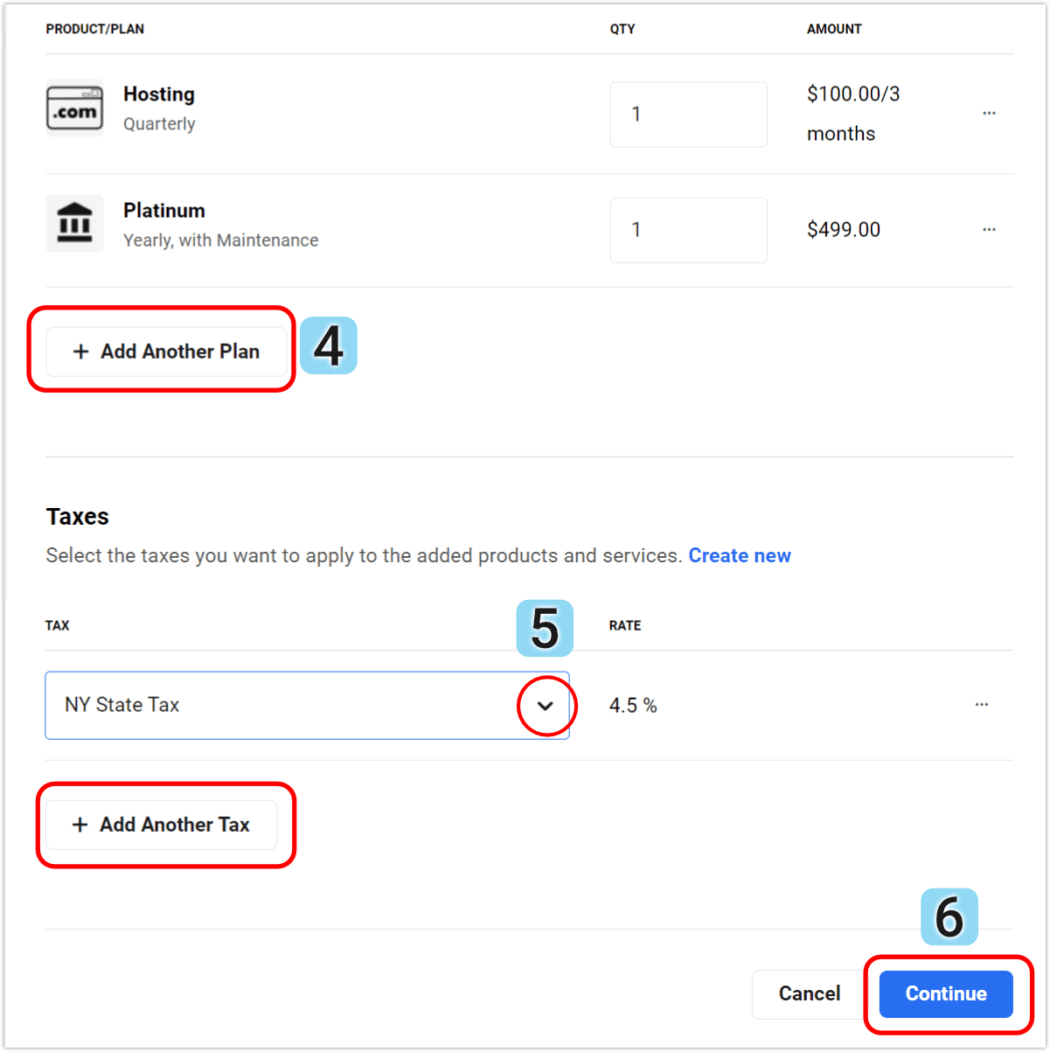
Esto abrirá la factura que ha creado hasta ahora. Puede verificar y ver si el contenido es como le gustaría que fuera y agregar una nota si lo desea.
En este punto, puede obtener una vista previa de la factura, Guardar como borrador o Enviar factura .
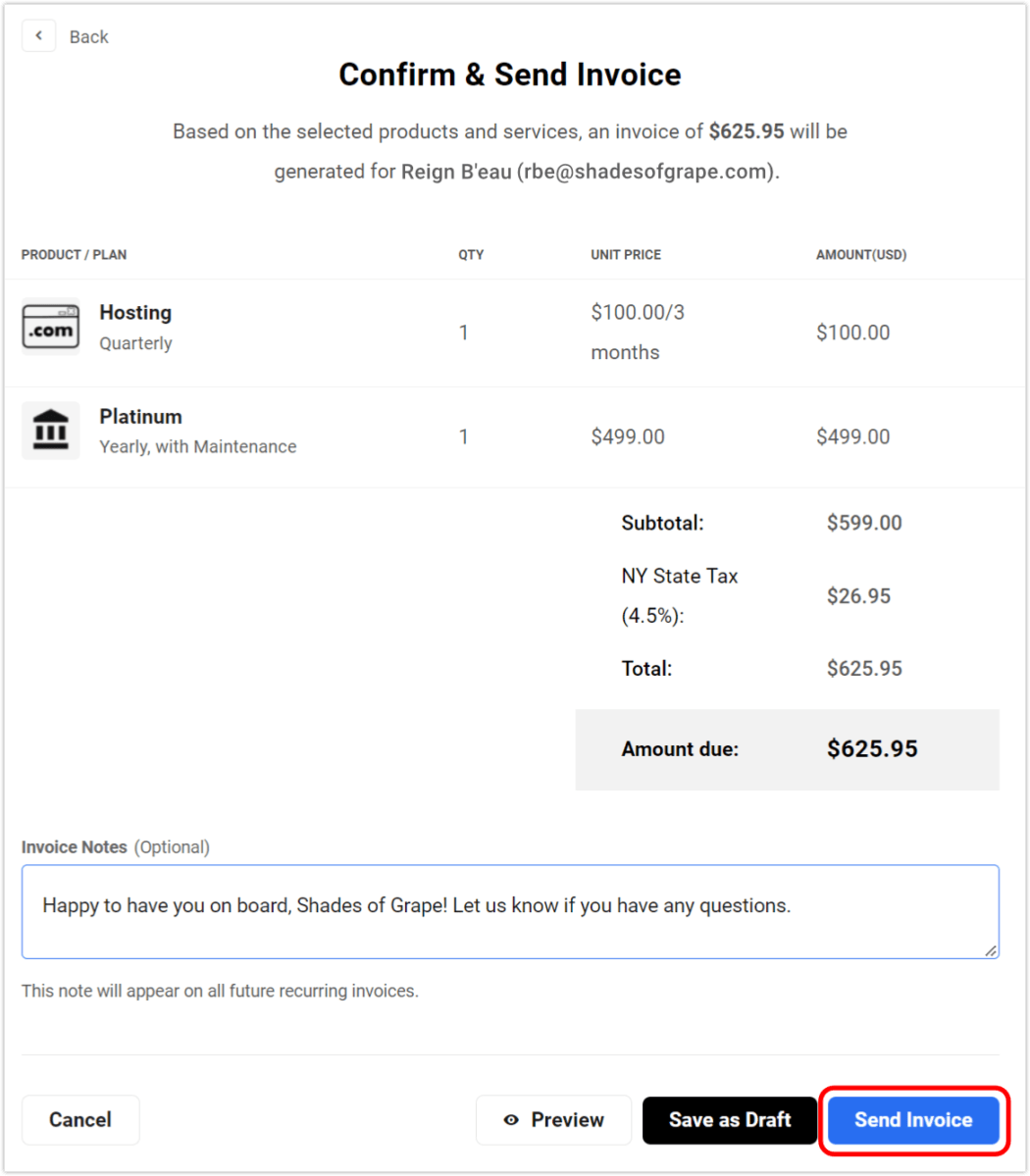
Haga clic en Enviar factura y le enviaremos un correo electrónico de marca blanca al cliente que seleccionó. En la pestaña Facturas , podrá verlo en la lista ahora, con el estado Pago vencido .
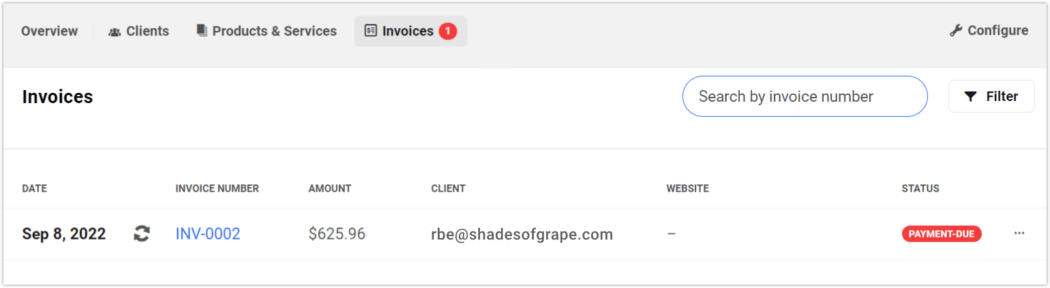
Este es el correo electrónico que verá su cliente:
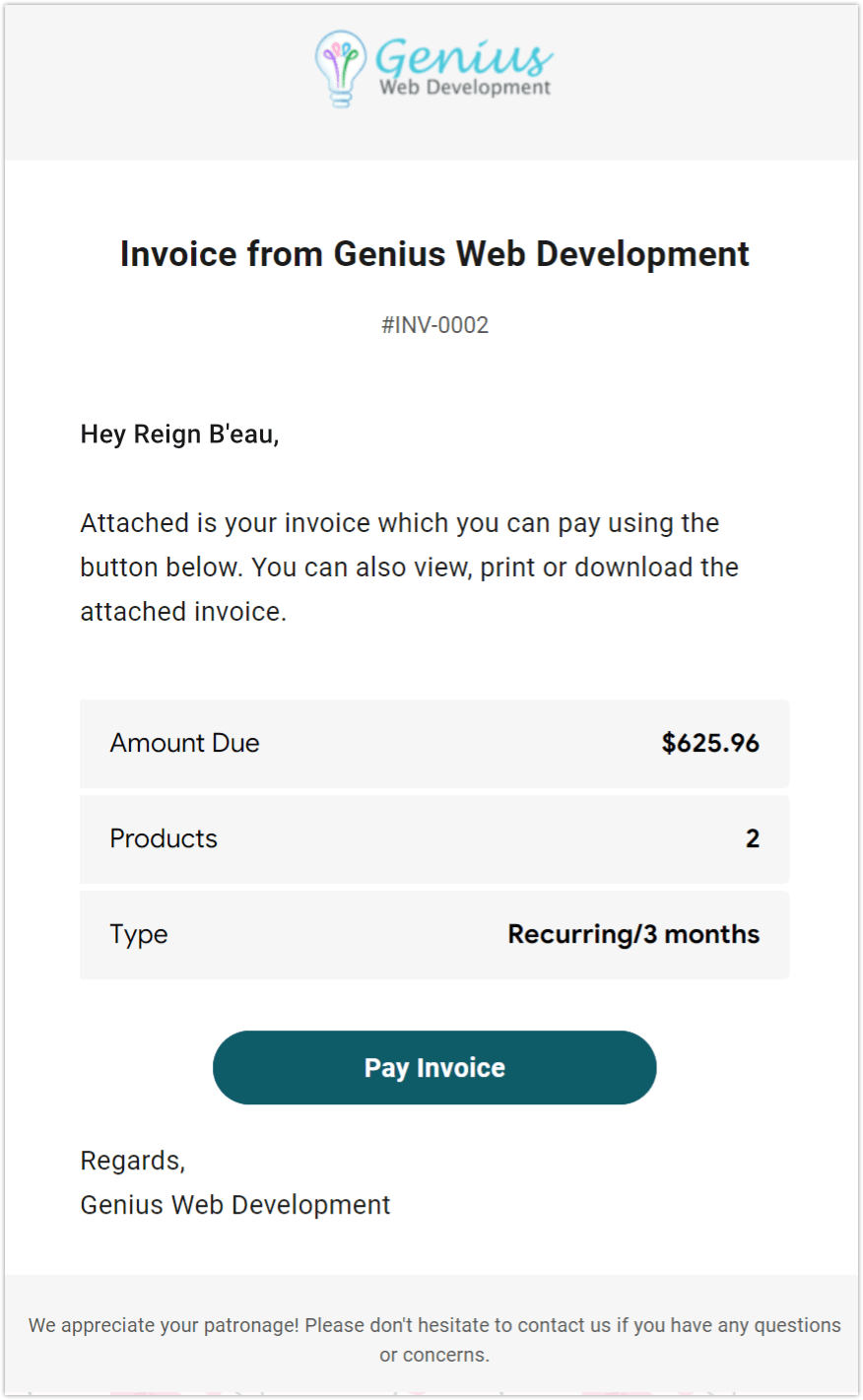
El cliente puede simplemente hacer clic en el enlace Pagar factura en el correo electrónico, y lo llevará a su centro de marca, donde puede remitirle el pago rápida y fácilmente.
Eso es un resumen de la instalación y las configuraciones iniciales en Clientes y facturación. Ahora vamos a pasar a…
Mantenimiento y Gestión de Clientes y Facturación en The Hub
¡Hemos completado todos los pasos preliminares en Clientes y facturación! Ahora puede facturar rápida y fácilmente a los clientes, cobrar pagos y administrar a sus clientes, todo desde un área conveniente.
Por supuesto, querrá administrar continuamente este contenido, desde cambios en la información de contacto del cliente hasta cambios en el estado de facturación y pago, y también los detalles de su propia empresa.
Veremos lo que implica la administración continua de estas funciones, para que podamos mantener toda nuestra información actualizada.
Descripción general Resumen
La sección Resumen en Clientes y facturación le permite ver un resumen colectivo de datos y configuraciones clave en su portal.
En mi opinión, una de las mejores cosas de Client Billing in the Hub es la capacidad de obtener todo lo que desea casi al instante.
La sección Descripción general le brinda una vista seccionada de un vistazo de los detalles más importantes, así como una ruta para acceder a estos elementos en el acto. Ingresos, productos y servicios, clientes, configuraciones de cuenta, actividades de facturación: todo está aquí.
Esta es una conveniencia inteligente que lo hace destacar.
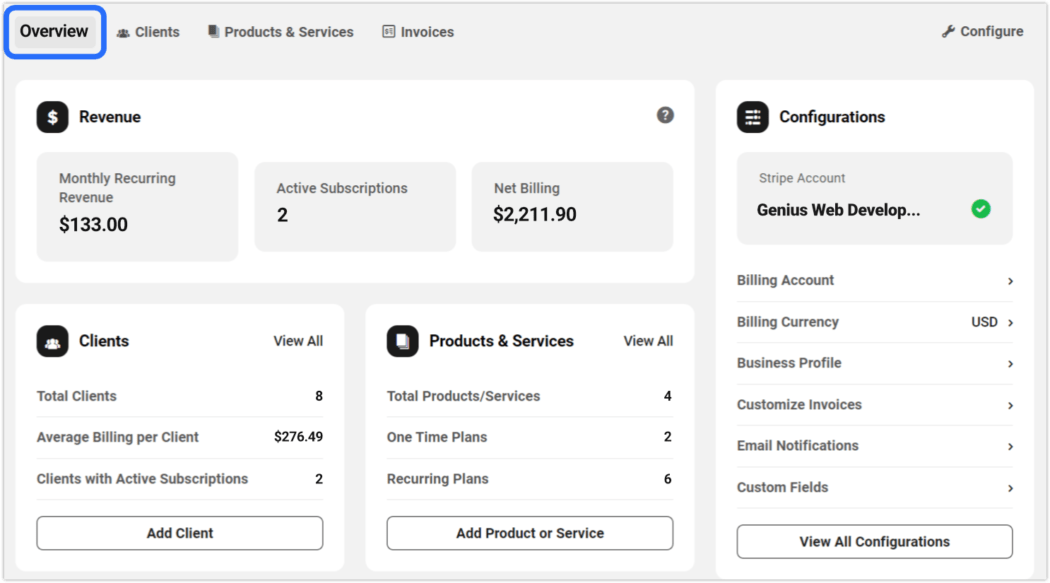
Echemos un vistazo más de cerca a las secciones que se muestran en la Descripción general.
Ingresos
- Ingresos recurrentes mensuales (MRR) : los ingresos mensuales totales combinados de todas las suscripciones activas, independientemente de los períodos de facturación
- Suscripciones activas : el número total de suscripciones activas de todos los clientes
- Facturación neta : el monto total combinado facturado por todas las suscripciones y otros productos (excluidos los reembolsos)
Clientela
Este módulo muestra tres elementos:
- Clientes totales : el total de todos los clientes activos, inactivos y pendientes
- Facturación Promedio por Cliente – Facturación Neta dividida por el número total de clientes
- Clientes con suscripciones activas : el número total de clientes con suscripciones activas
Todos los totales resumidos anteriores no incluyen ningún impuesto.
Para ver la lista completa de Clientes en su portal de facturación, haga clic en Ver todo .
productos y servicios
Este módulo muestra tres elementos:
- Productos/servicios totales: la cantidad total de productos y servicios combinados, incluidos aquellos sin planes de precios adjuntos
- Planes únicos : el número total de planes de precios únicos activos
- Planes recurrentes : el número total de planes de precios recurrentes activos
Para ver la sección Productos y servicios en su portal de facturación, haga clic en Ver todo .
Configuraciones
Este módulo muestra el nombre de la cuenta de Stripe que ha conectado a su portal Clientes y facturación, y su estado. Una marca de verificación verde verifica que la cuenta está activa.
Haga clic en cualquiera de los elementos de línea de configuración para ver/editar la información asociada.
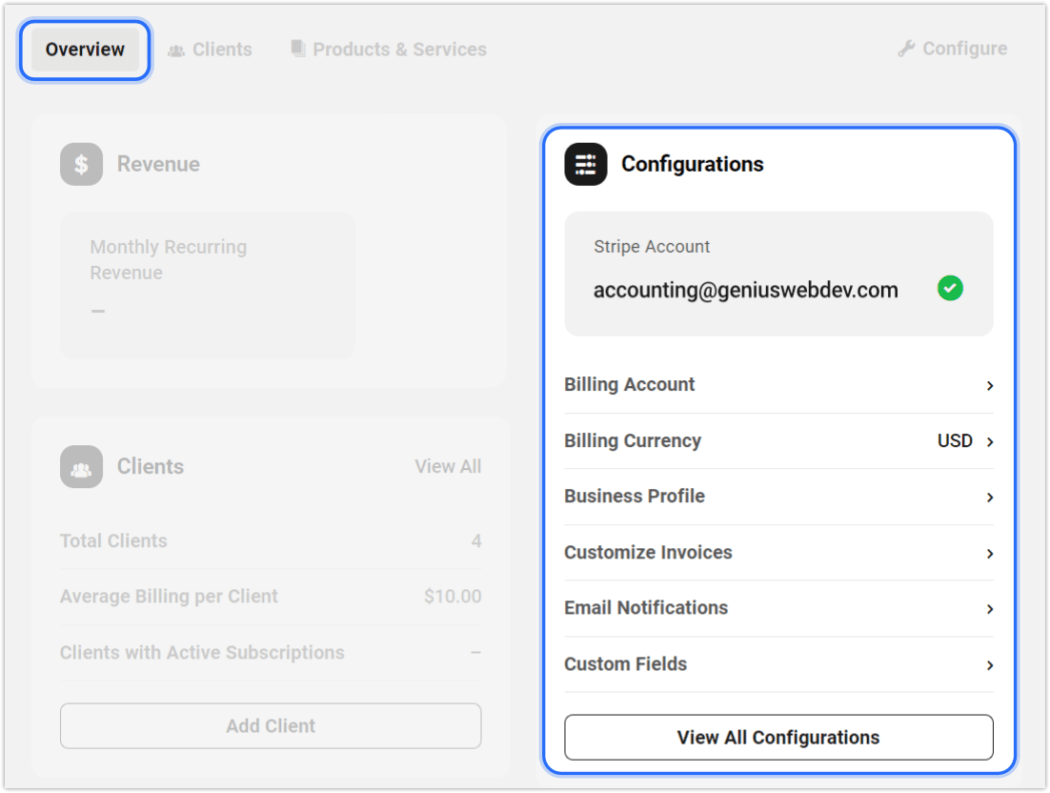
Gestión de clientes
Como se mencionó anteriormente, los clientes deben confirmar su invitación para poder acceder a su portal de facturación en su Hub.
Hay tres formas diferentes de enviar una invitación a los clientes: 1) cuando los está agregando inicialmente; 2) desde el menú desplegable en la pantalla principal del cliente; o 3) en su pantalla de resumen de cliente individual. En todos los casos, simplemente haga clic en Invitar/Invitar cliente .
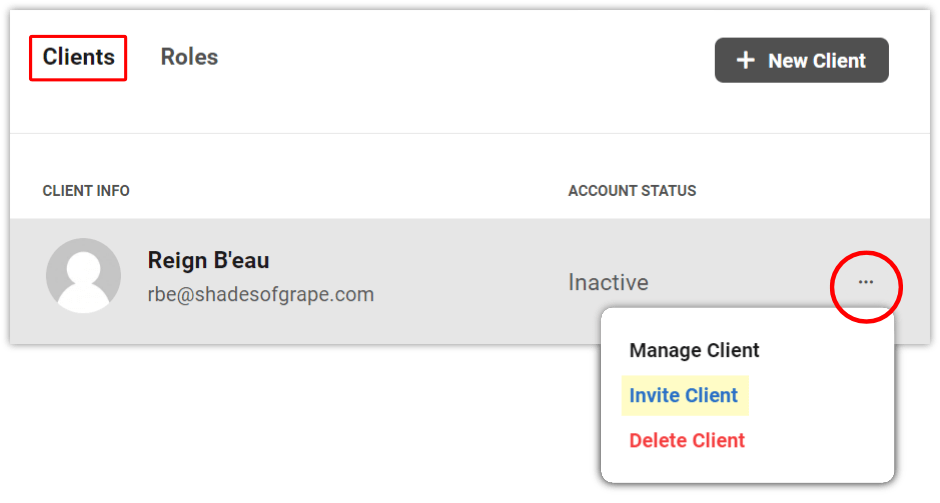
Esto generará un correo electrónico de invitación de etiqueta blanca para ese cliente, que se verá así:

La pestaña Clientes se completará con información resumida sobre cada cliente, una vez que haya agregado uno o más a The Hub.
Esta es la información que verá en la sección Descripción general del cliente en The Hub:
- Información del cliente: el nombre del cliente, correo electrónico y Gravatar (si está disponible)
- Estado de la cuenta : estado de la aceptación de la invitación por correo electrónico del cliente (Activo/Pendiente), o si no se ha enviado el correo electrónico de invitación (Inactivo)
- Sitios : el número total de sitios administrados por este cliente
- MRR (ingresos recurrentes mensuales) : el ingreso mensual promedio de este cliente para todas las suscripciones (sin impuestos)
- Facturación neta : el monto total que se le ha facturado a este cliente hasta la fecha, incluidos los impuestos
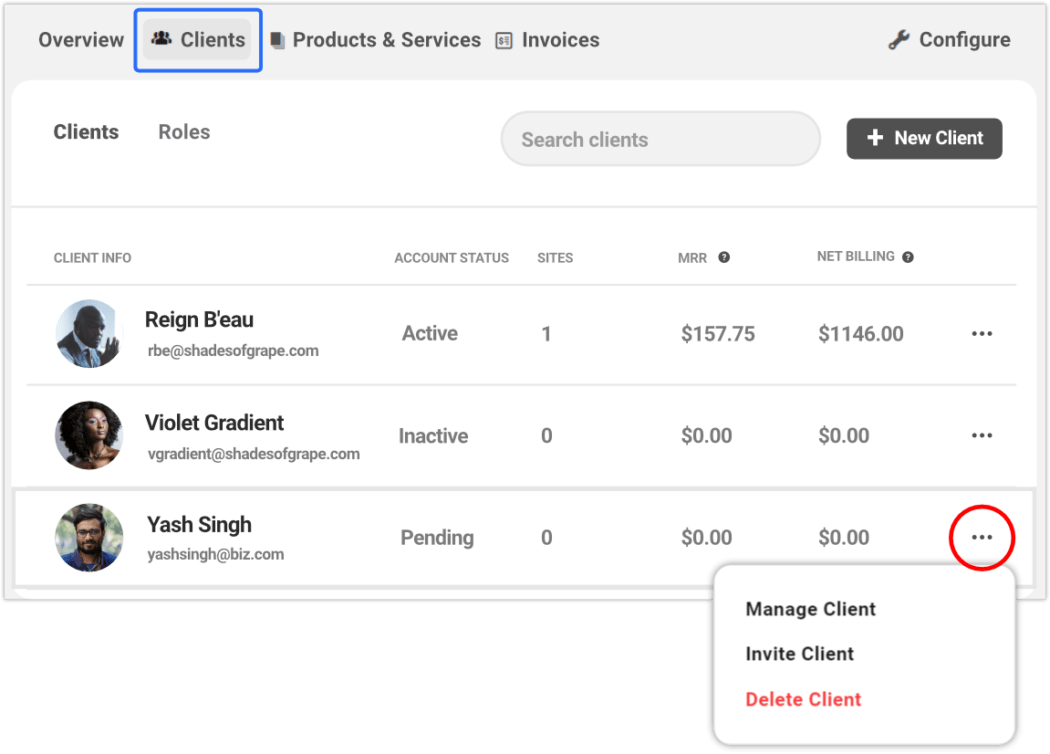
Puede acceder a las opciones de gestión de clientes haciendo clic en el icono de puntos suspensivos a la derecha de cualquier fila de clientes.
Si selecciona Administrar cliente en este menú desplegable, accederá a la pantalla Resumen de ese cliente. Desde aquí puede ver y administrar todos los aspectos de la cuenta y las suscripciones del cliente.
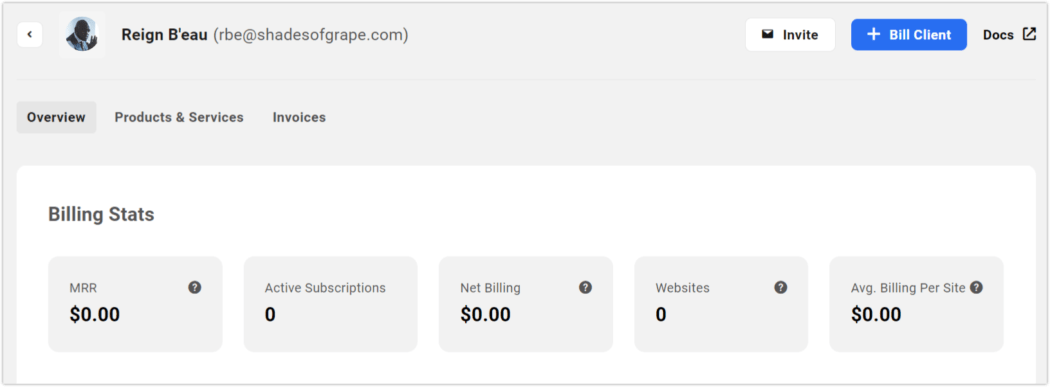
Gestión de productos y servicios
Ahora veremos más de cerca la sección de Productos y Servicios.
Aquí es donde administrará todos los productos y servicios que ofrece a sus clientes dentro del Hub.
Si aún no había importado productos en el módulo Configurar, se le pedirá que agregue el primero, ya sea manualmente o como una importación desde Stripe.
Ya lo hicimos, pero aquí le mostraré cómo agregar manualmente un producto.
Haga clic en el botón + Nuevo producto/servicio e ingrese la información de los campos de formulario en la ventana emergente.
En Planes de precios , querrá crear al menos un plan para asociarlo con el producto.
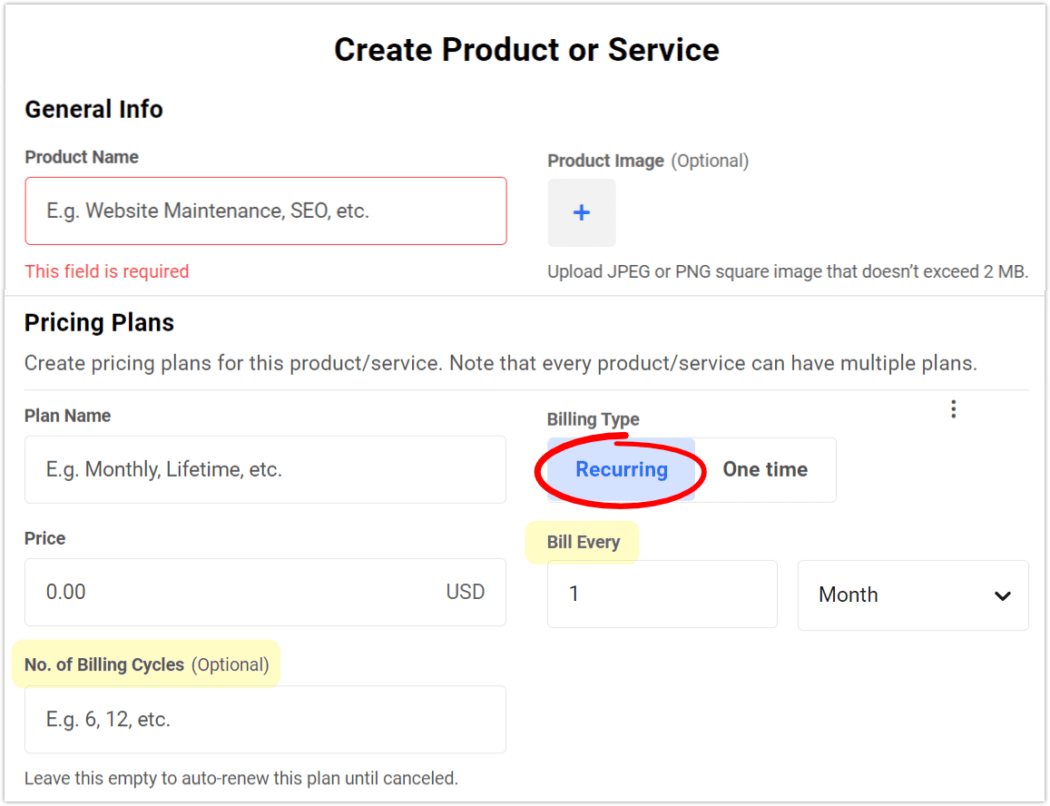
Hay dos tipos de facturación: recurrente y única.
Facturar cada y Número de ciclos de facturación solo aparecen si ha seleccionado Recurrente como tipo.
- Bill Every es el período de tiempo en que ocurrirá la facturación repetida; Las opciones son: Día, Semana, Mes y Año.
- El número de ciclos de facturación es la cantidad de veces que se facturará a un cliente por un plan recurrente antes de que caduque su suscripción. (Deje este campo en blanco si desea que el plan se renueve automáticamente hasta que se cancele).
Los servicios de facturación única se utilizan para crear una sola instancia de un servicio prestado, como una tarifa de instalación o la creación de un sitio.
Después de agregar su primer plan, haga clic en + Agregar otro plan para cada uno adicional que desee crear. Puedes hacer tantos como quieras.
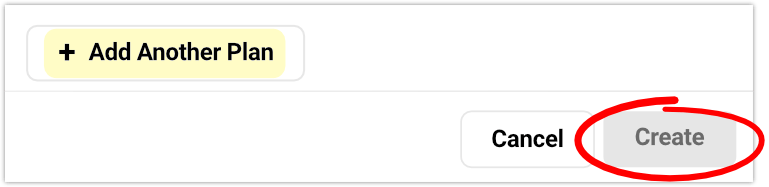
Una vez que se haya creado al menos un producto, lo verá en la pantalla Productos y servicios , junto con su estado y la cantidad de planes de precios asociados con él.
En el siguiente ejemplo, creamos un solo producto, solo soporte , con 2 planes de precios recurrentes: anual y mensual .
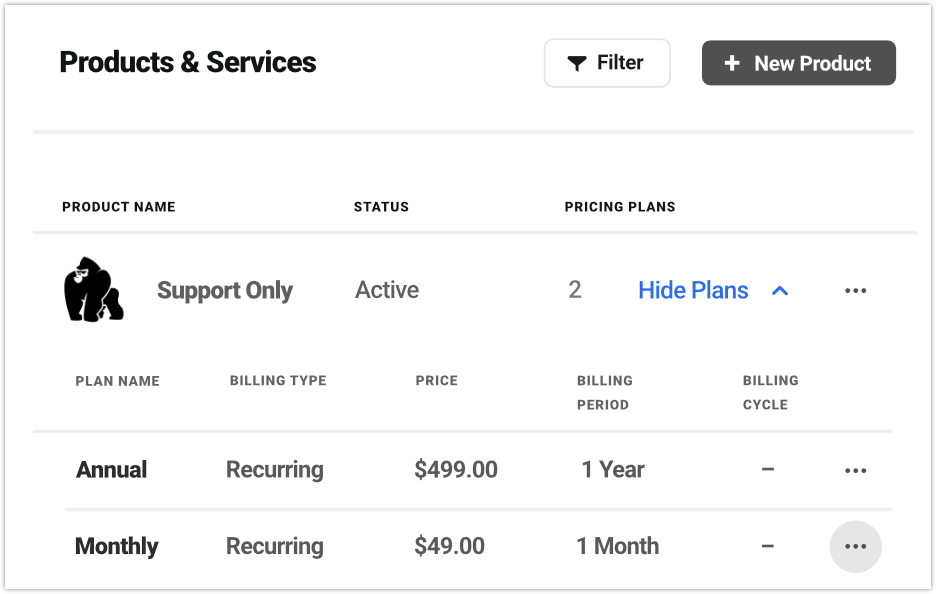
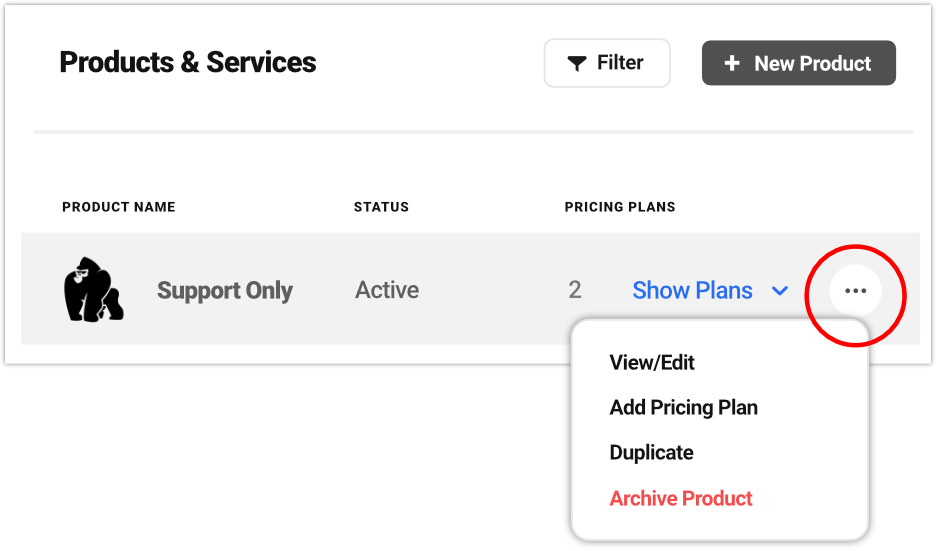
Para administrar las opciones de cualquier producto, haga clic en el ícono de puntos suspensivos y seleccione cualquier opción del menú desplegable: Ver/Editar , Agregar un plan de precios , Duplicar plan o Archivar producto .
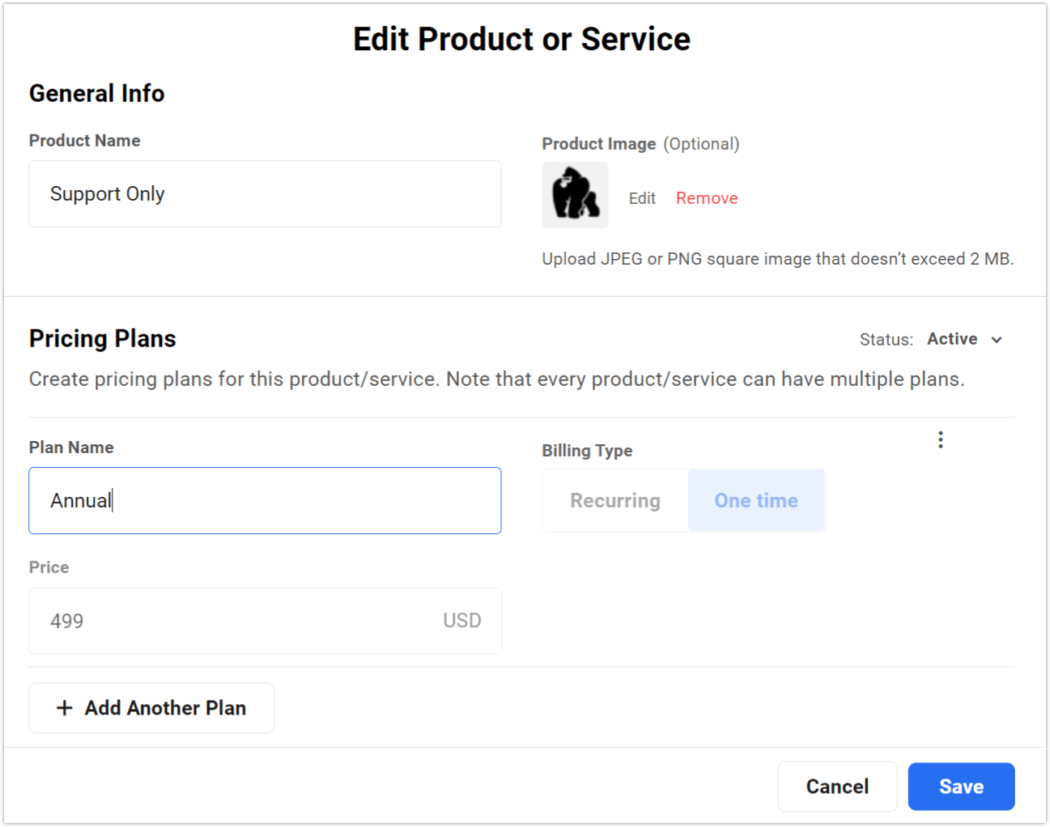
Como antes, puede administrar las opciones para cualquier plan de precios haciendo clic en el icono de puntos suspensivos y seleccionando la acción deseada en el menú desplegable.
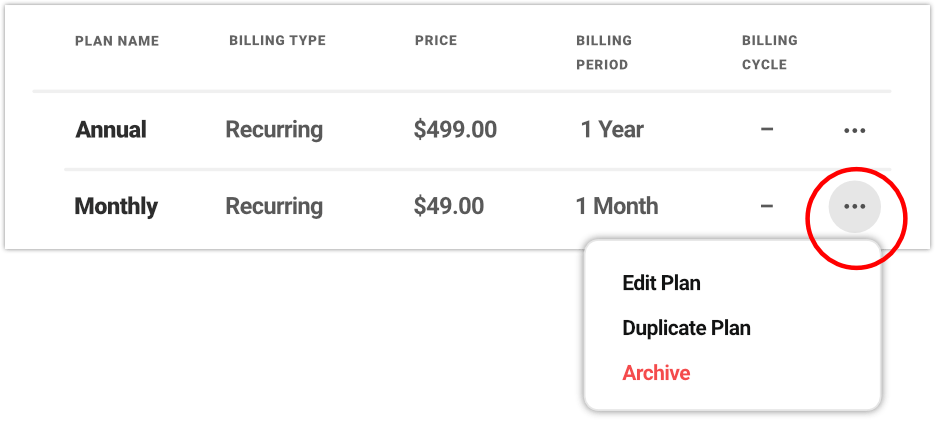
La opción Archivar desactivará un producto o plan, dejándolo no disponible para su selección al facturar a un cliente. No afectará a las suscripciones de clientes existentes.
Al editar un producto o plan, solo se puede cambiar el nombre y la imagen de un producto/plan. (Esta es una limitación de la API de Stripe, por lo que no podemos modificarla).
Sin embargo, hay una solución fácil. Si desea realizar un cambio en la configuración no editable en un plan existente, simplemente haga un duplicado, luego edite los campos deseados del duplicado antes de guardarlo. Después, puede archivar el original.
Una nota sobre las eliminaciones: no puede eliminar un plan de precios del Hub. Esa acción debe realizarse directamente a través de su cuenta de Stripe, con la salvedad de que el plan no se ha utilizado en una transacción. Si es así, entonces archivar es su única opción.
Suscripciones
Debido a la forma fluida de las suscripciones, hacer un seguimiento de ellas es una necesidad. Afortunadamente, administrar suscripciones es pan comido en Clientes y facturación.
Las suscripciones son visibles por cliente. Para verlos, haga clic en cualquier cliente, luego, en las secciones del menú superior: Descripción general, Productos y servicios , Facturas , haga clic en Productos y servicios.
Esta página mostrará tres tipos de suscripción , divididos en subsecciones con pestañas, de la siguiente manera:
- Suscripciones actuales
- Una vez
- Suscripciones inactivas
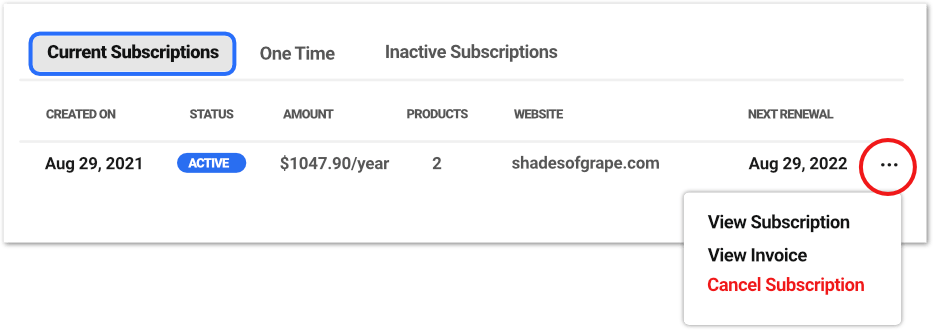
Suscripciones actuales
Aquí es donde verá las suscripciones actuales para este cliente. La columna de estado se mostrará como Activo o Pendiente .
Una vez
A veces, vuelve a surgir la necesidad de facturar a un cliente por un servicio único. Digamos, por ejemplo, que configura otro sitio y necesita facturarlos nuevamente.
Cuando esto sucede, no necesita volver a crear todo el producto o servicio. Simplemente haga clic en Facturar de nuevo en el menú desplegable de puntos suspensivos en la línea de pedido deseada. Esto facturará automáticamente al cliente nuevamente por el mismo producto único.
Las suscripciones inactivas son todas las suscripciones que estuvieron activas en algún momento, pero que ya no lo están. La columna de estado se mostrará como Cancelado o Caducado .
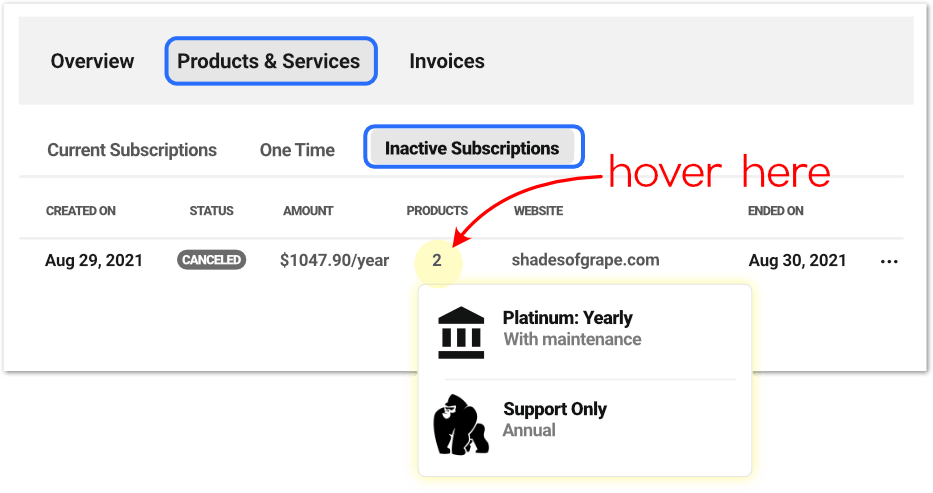
Puede reactivar fácilmente cualquier suscripción para un cliente.
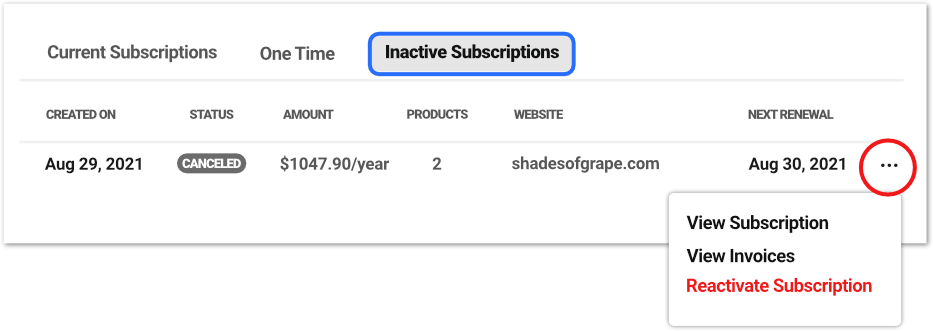
Haga clic en los puntos suspensivos al final de la fila deseada y seleccione Reactivar suscripción en el menú desplegable. Cuando reactiva una suscripción, enviará una nueva factura al cliente y creará una nueva suscripción, que se activa cuando el cliente paga esa factura.
Gestión de facturas
Cuanto más crezca su negocio, más facturas enviará y más se acumularán para el mantenimiento de registros.
Si bien esto podría crear un lío desordenado de papeleo y carpetas de archivos, está organizado de manera cuidadosa y ordenada en la Facturación de clientes de The Hub.
Todo se encuentra en la pestaña Facturas de cada cliente, y el contenido incluido es sencillo.
Para una evaluación rápida, un ícono de notificación rojo en el encabezado de la pestaña Facturas indica la cantidad de facturas actualmente sin pagar para ese cliente.
En la página principal de Facturas, verá una lista resumida de todas las facturas de este cliente.
Haga clic en cualquier lugar de una fila para ver la factura real o haga clic en el icono de puntos suspensivos al final de las filas para mostrar el menú desplegable para otras acciones. Dependiendo del estado de una factura determinada, las opciones disponibles variarán.
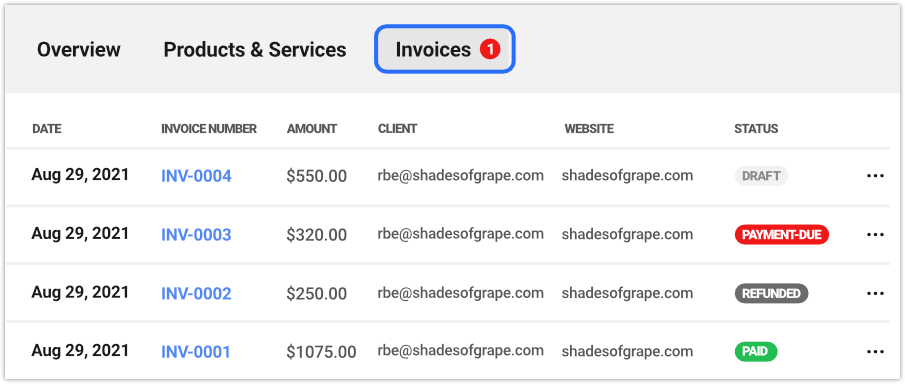
Si desea leer más sobre Clientes y facturación en The Hub, consulte estos artículos sobre Facturación de clientes sin cargo y Cómo aprovechar al máximo la facturación de clientes.
Client Billing de WPMU DEV es el etiquetado personalizado, la realización de pagos, la gestión de suscripciones, la automatización del correo electrónico, el guardián de todas las cosas en el ámbito contable de su negocio.
Vale, no archivará tus impuestos, pero sí permite incluirlos en la factura de un cliente.
Desde la marca hasta la facturación, los correos electrónicos automatizados y los métodos de pago confiables en la aplicación, las funciones que puede ofrecer a sus clientes (y a usted mismo) en Clientes y facturación son difíciles de igualar.
Ofreciendo vistas en profundidad y de un vistazo, puede presentar elementos visualmente personalizados a sus clientes y mantenerlos a través de sus servicios profesionales (mientras nosotros nos encargamos de todo lo que hay detrás de escena).
Todo eso y más está integrado en la experiencia Clientes y facturación de Hub. Y está incluido sin costo adicional en su membresía WPMU DEV, junto con nuestro soporte experto de 5 estrellas.
Incluya nuestro hospedaje altamente calificado y de rápido crecimiento, o elija solo la membresía; de cualquier manera, le será difícil encontrar un mejor valor. (Además, se otorgan reembolsos completos si no está emocionado).
¡Configure sus sitios en la experiencia de facturación más placentera que jamás haya tenido!
